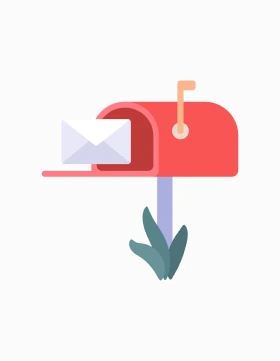Entschuldigung! Keine Ergebnisse gefunden.
Versuchen Sie, Ihre Suche oder Ihren Filter anzupassen, um das Gesuchte zu finden.
Für weitere Informationen besuchen Sie unser Hilfe-Center.
Erfahren Sie, wie wpDataTables Ihre Datenmanagement-Erfahrung mit einer Vielzahl von Funktionen verbessern kann, die darauf ausgelegt sind, jeden Aspekt Ihres Workflows zu optimieren!
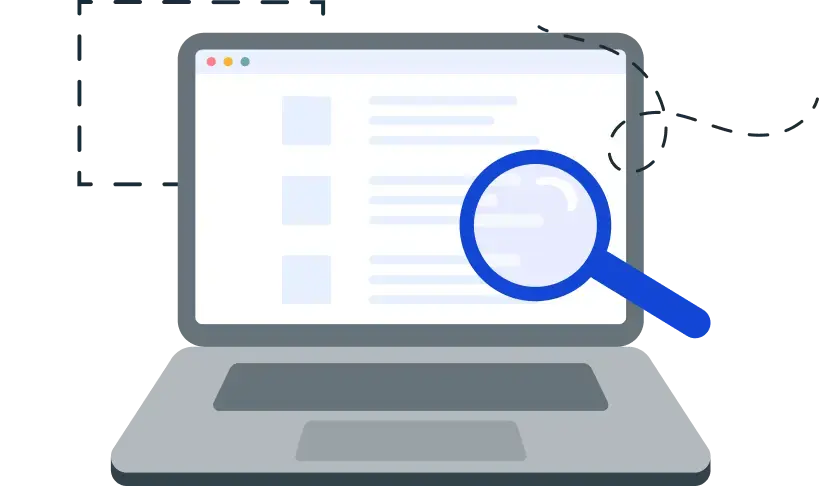
Entschuldigung! Keine Ergebnisse gefunden.
Versuchen Sie, Ihre Suche oder Ihren Filter anzupassen, um das Gesuchte zu finden.
Für weitere Informationen besuchen Sie unser Hilfe-Center.
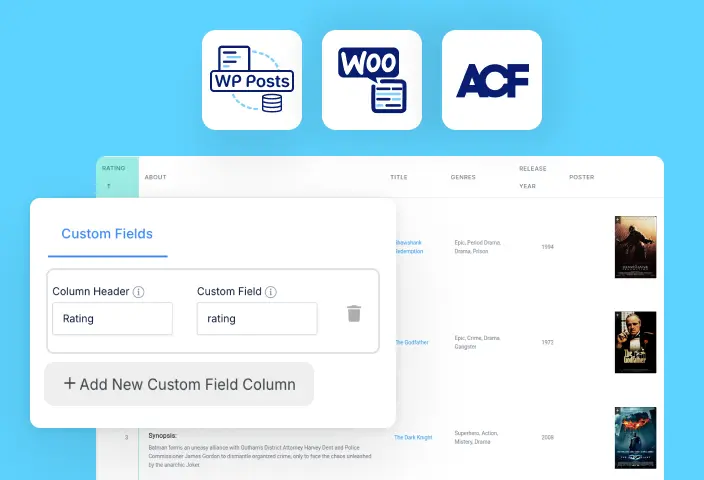
Ziehen Sie benutzerdefinierte Felder als Spalten in Tabellen, die mit dem WP Posts Builder und der WooCommerce-Integration erstellt wurden. Ideal für Nutzer von ACF oder SCF für Custom Fields.
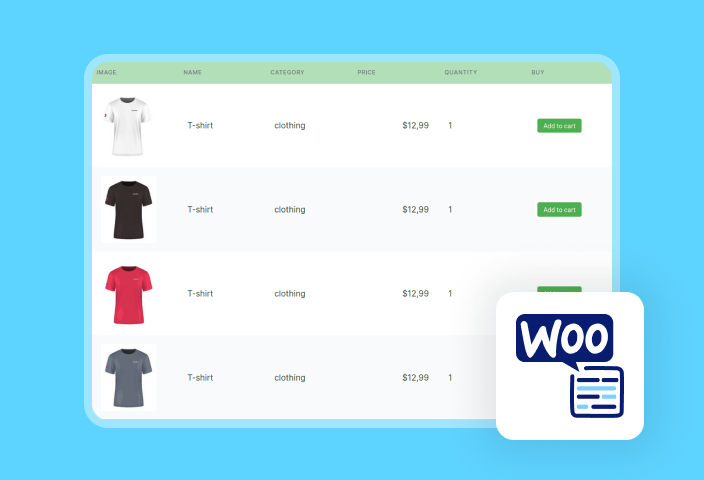
Verwalten und anzeigen Sie E-Commerce-Daten, die es den Benutzern ermöglichen, direkt über wpDataTables mit Produkten zu interagieren.

Zeigen Sie WordPress-Beitragsinhalte in Tabellen an, um eine dynamische Datenpräsentation zu ermöglichen.
Halten Sie Tabellenüberschriften sichtbar, während Sie durch große Datensätze scrollen, um Daten effizient zu vergleichen und zu navigieren.
Halten Sie wichtige Spalten beim horizontalen Scrollen im Blick, damit wichtige Daten immer für den Vergleich verfügbar sind.
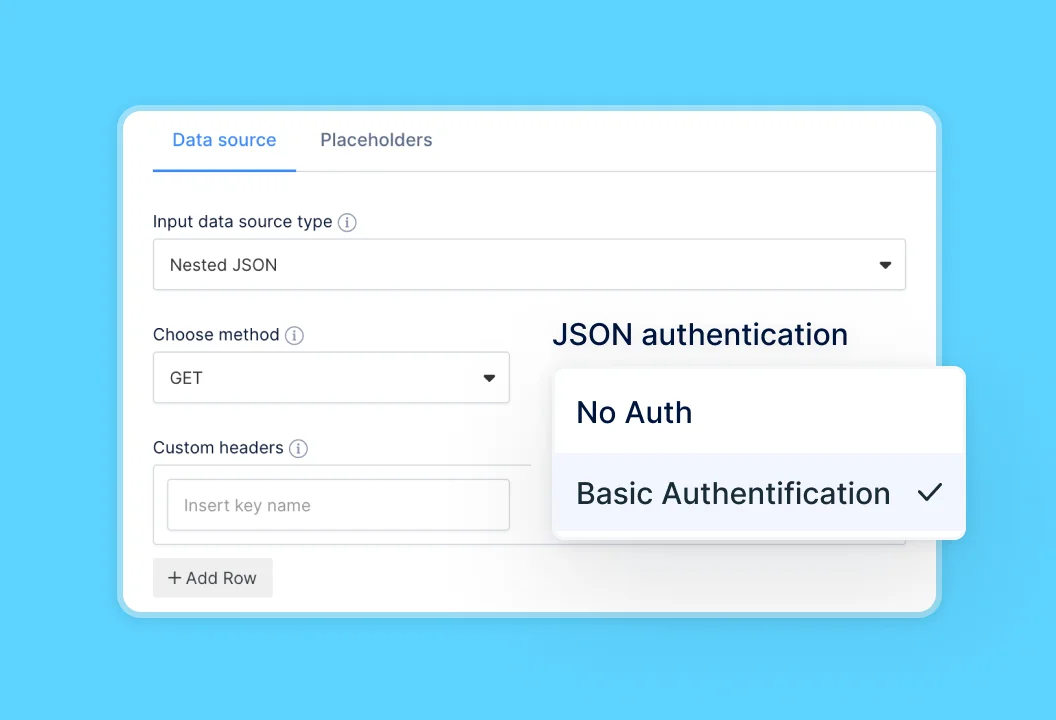
Authentifizieren Sie Benutzer und Systeme sicher, um die Datenzugriffssteuerung und Sicherheit auf Ihrer Website zu verbessern.
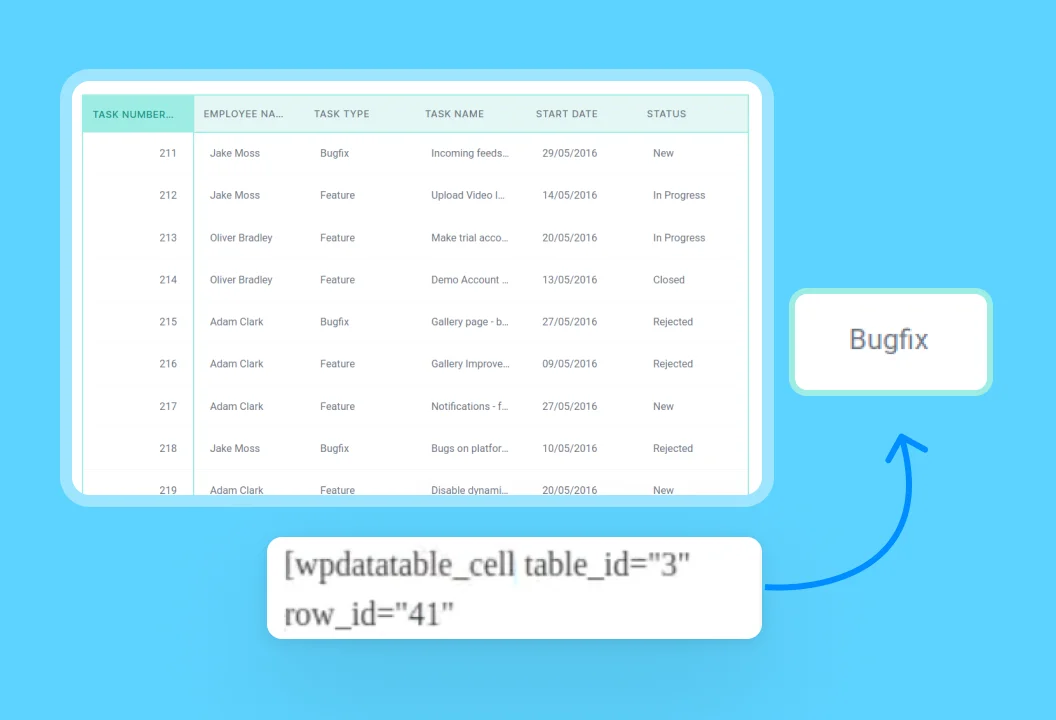
Zeigen Sie einzelne Tabellenzellen mithilfe von Shortcodes an und betten Sie spezifische Datenpunkte in Inhalte ein.
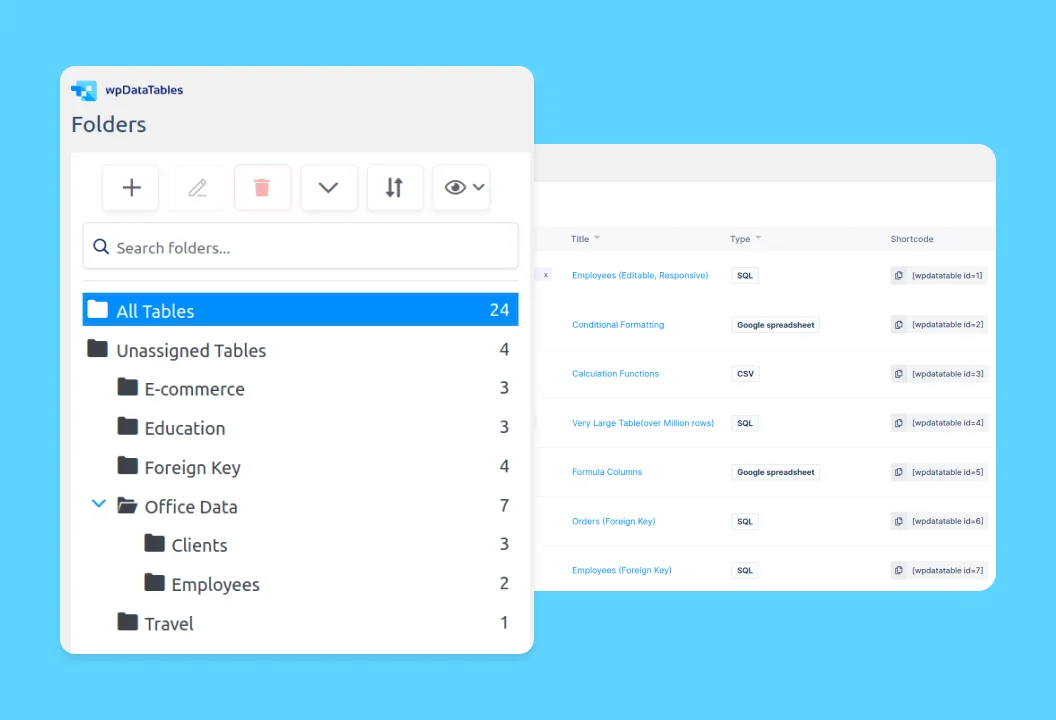
Organisieren und verwalten Sie Ihre Tabellen, indem Sie sie in Ordnern gruppieren. Diese Funktion vereinfacht die Navigation und hält Ihre Tabellen im WordPress-Dashboard strukturiert.
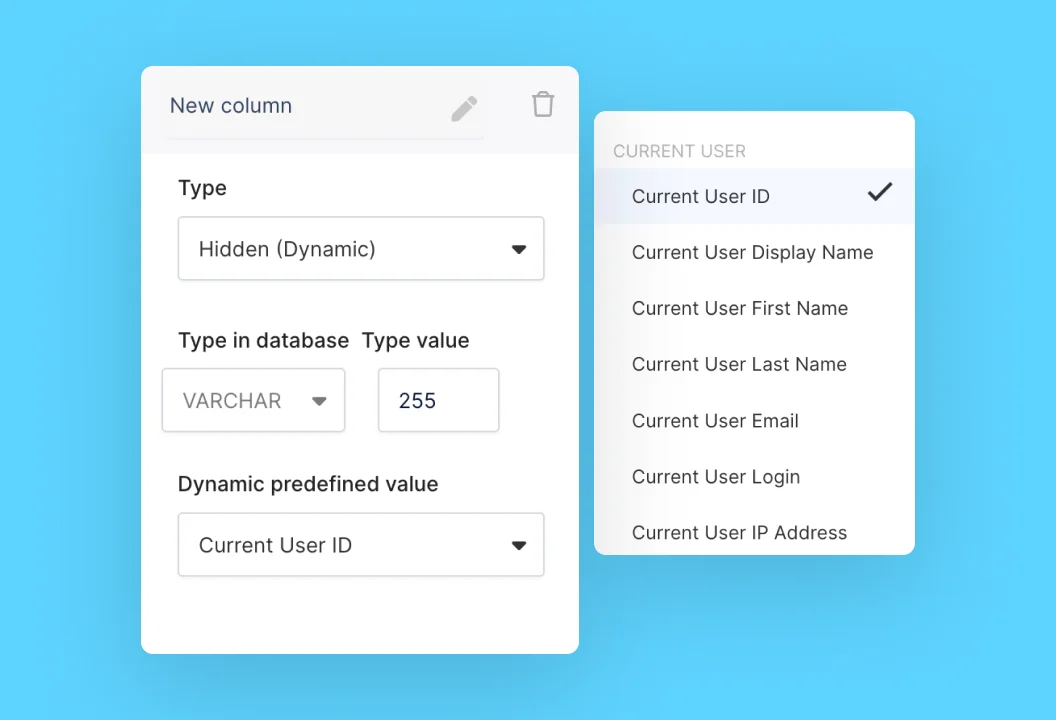
Blenden Sie bestimmte Spalten aus, um sich auf relevante Daten zu konzentrieren, mit Optionen zum automatischen Ausfüllen von Werten in manuellen Tabellen.
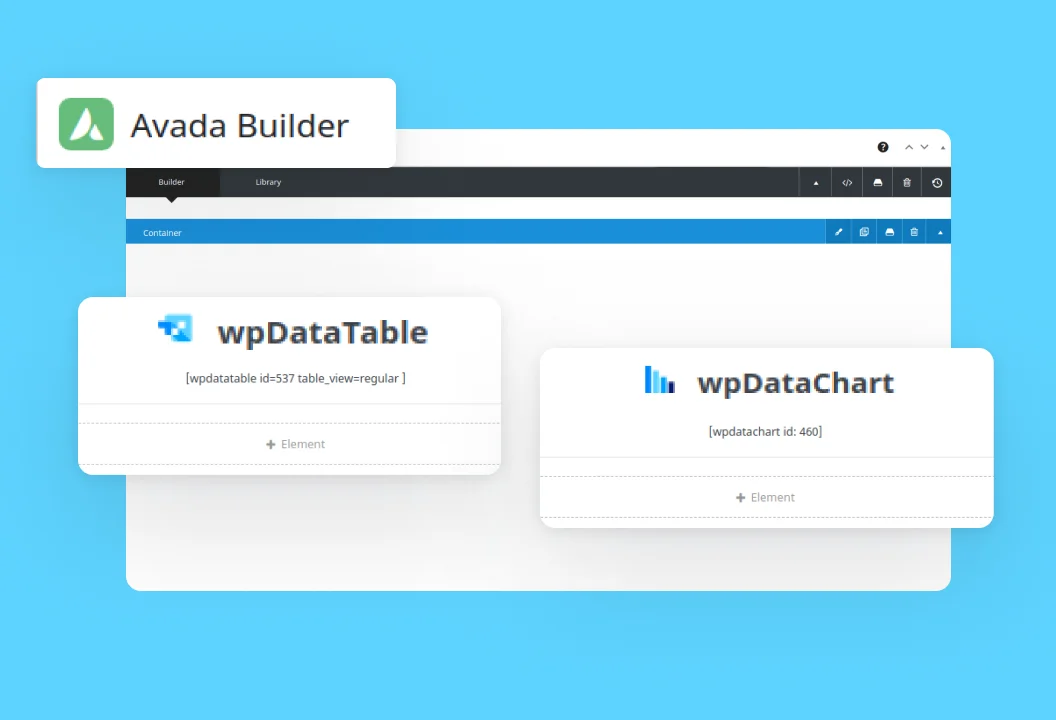
Integrieren Sie Avada-Funktionen nahtlos und passen Sie Ihre Website für eine verbesserte visuelle Anziehungskraft und Funktionalität an.
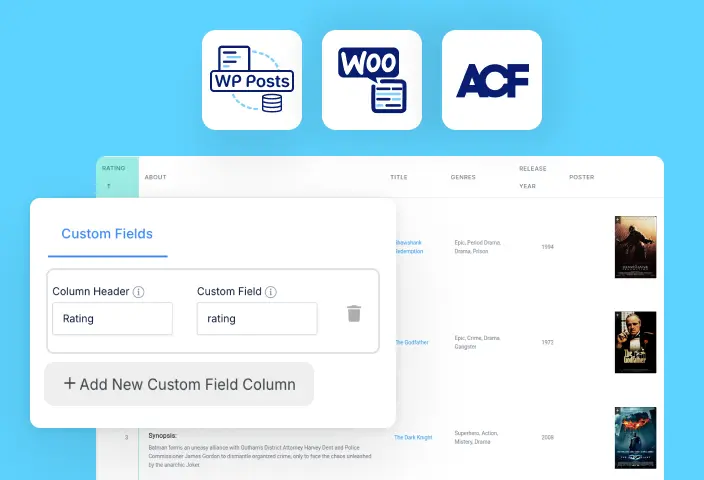
Ziehen Sie benutzerdefinierte Felder als Spalten in Tabellen, die mit dem WP Posts Builder und der WooCommerce-Integration erstellt wurden. Ideal für Nutzer von ACF oder SCF für Custom Fields.
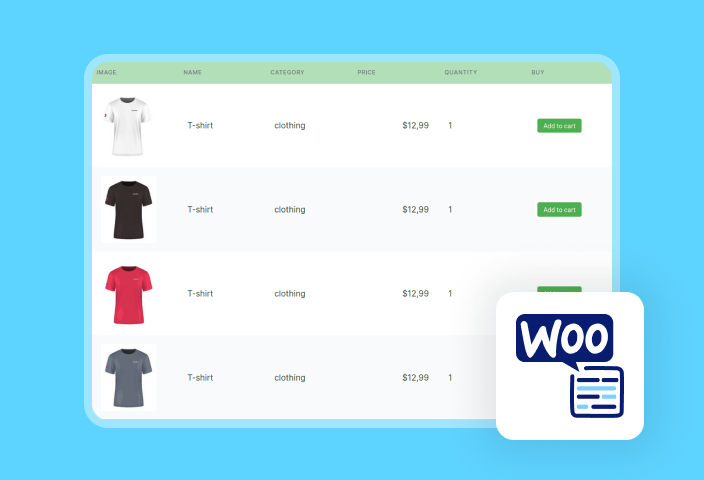
Verwalten und anzeigen Sie E-Commerce-Daten, die es den Benutzern ermöglichen, direkt über wpDataTables mit Produkten zu interagieren.

Zeigen Sie WordPress-Beitragsinhalte in Tabellen an, um eine dynamische Datenpräsentation zu ermöglichen.
Halten Sie Tabellenüberschriften sichtbar, während Sie durch große Datensätze scrollen, um Daten effizient zu vergleichen und zu navigieren.
Halten Sie wichtige Spalten beim horizontalen Scrollen im Blick, damit wichtige Daten immer für den Vergleich verfügbar sind.
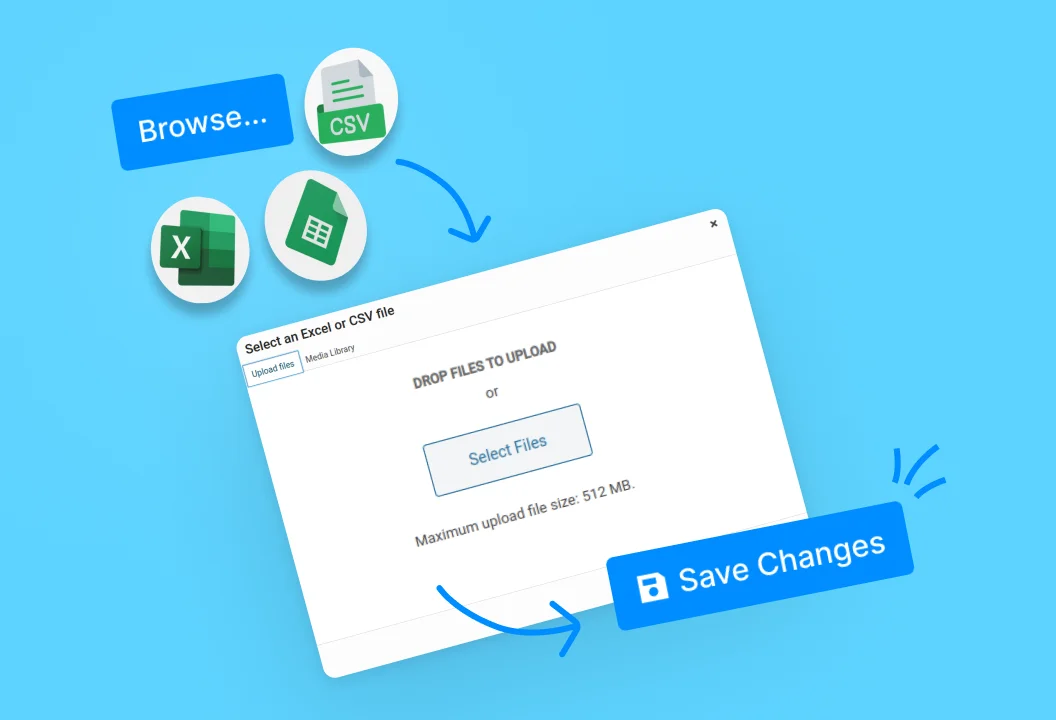
Aktualisieren Sie Ihre Tabellen einfach, indem Sie Daten aus Quelldateien ersetzen oder hinzufügen und so das Datenmanagement vereinfachen.

Stellen Sie eine Verbindung zu verschiedenen Datenbanken her, um Daten aus unterschiedlichen Systemen innerhalb einer Plattform zu integrieren und zu verwalten.
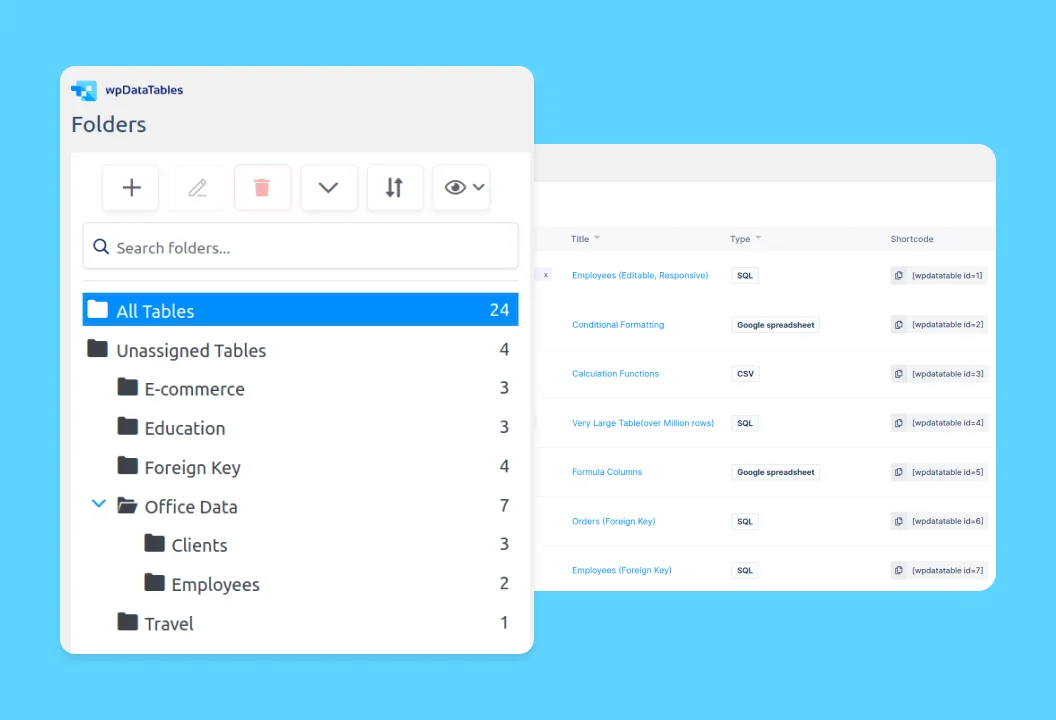
Organisieren und verwalten Sie Ihre Tabellen, indem Sie sie in Ordnern gruppieren. Diese Funktion vereinfacht die Navigation und hält Ihre Tabellen im WordPress-Dashboard strukturiert.
Verwenden Sie komplexe Filter, um die Anzeige von Tabellendaten zu verfeinern und nur die relevantesten Informationen anzuzeigen.
.webp)
Edit tables directly from the administrative interface or from the front-end of the site, providing flexible updates to table data.
Nehmen Sie Änderungen direkt auf der Seite mit Inline-Bearbeitung oder Popover-Fenstern vor – für schnelle Anpassungen.
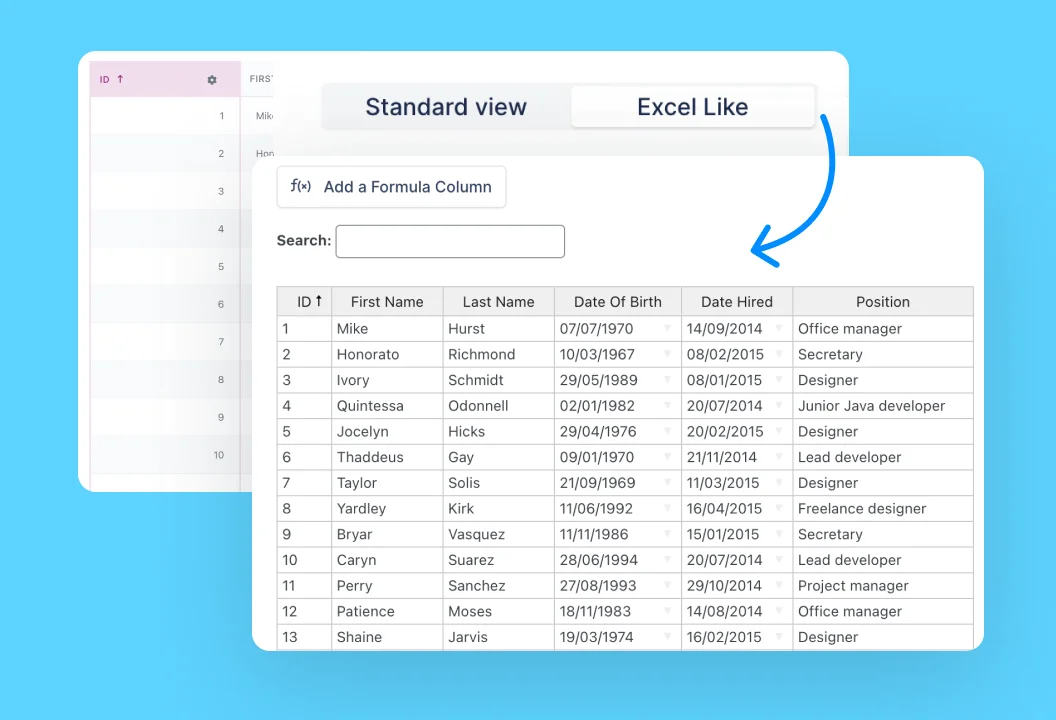
Bearbeiten Sie Tabellendaten direkt in einer vertrauten Tabellenansicht, um das Datenmanagement zu vereinfachen.
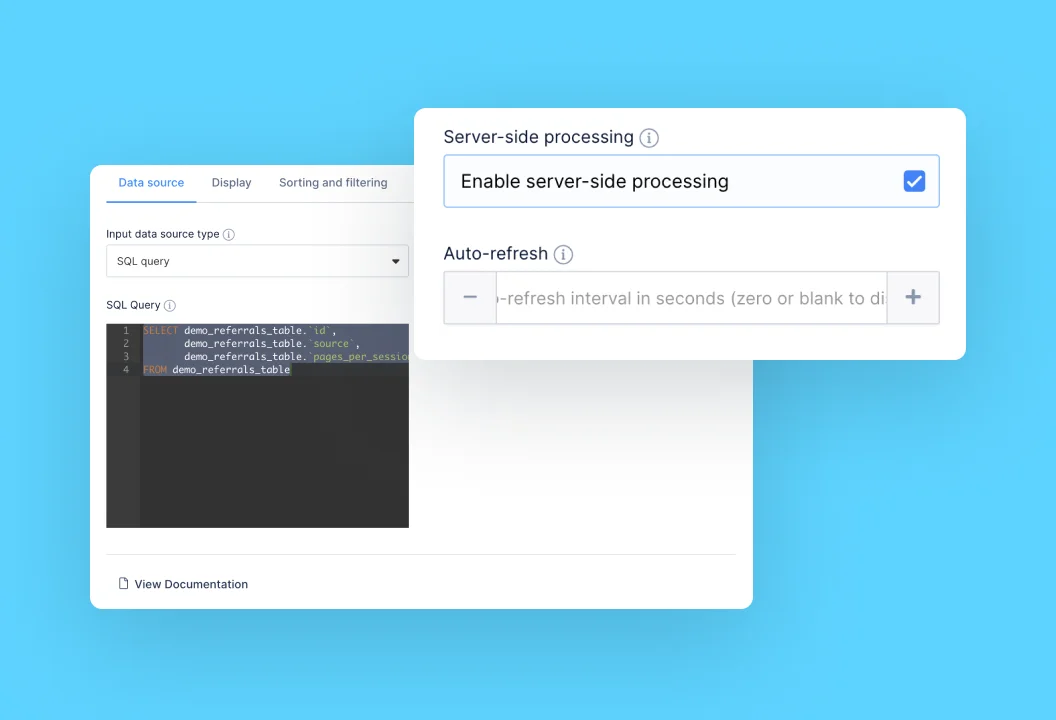
Verarbeiten Sie Millionen von Zeilen effizient durch serverseitige Verarbeitung, reduzieren Sie Ladezeiten und verbessern Sie die Reaktionsfähigkeit.
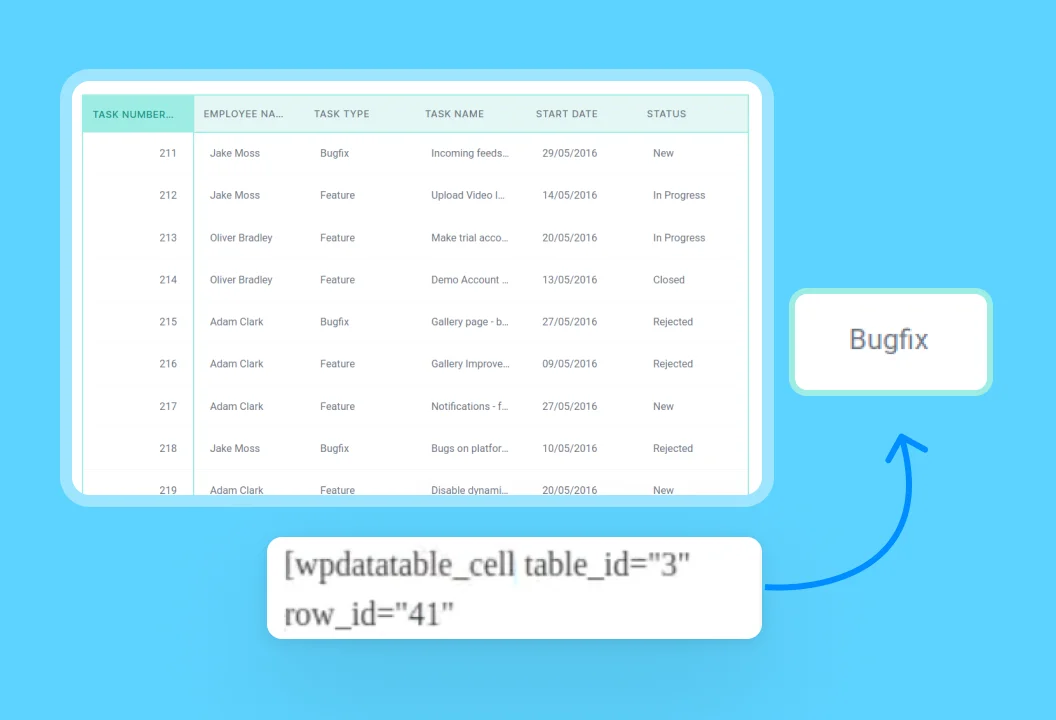
Zeigen Sie einzelne Tabellenzellen mithilfe von Shortcodes an und betten Sie spezifische Datenpunkte in Inhalte ein.
Passen Sie an, wie Tabellenwerte angezeigt und interpretiert werden, um eine klarere Datenpräsentation zu erreichen.
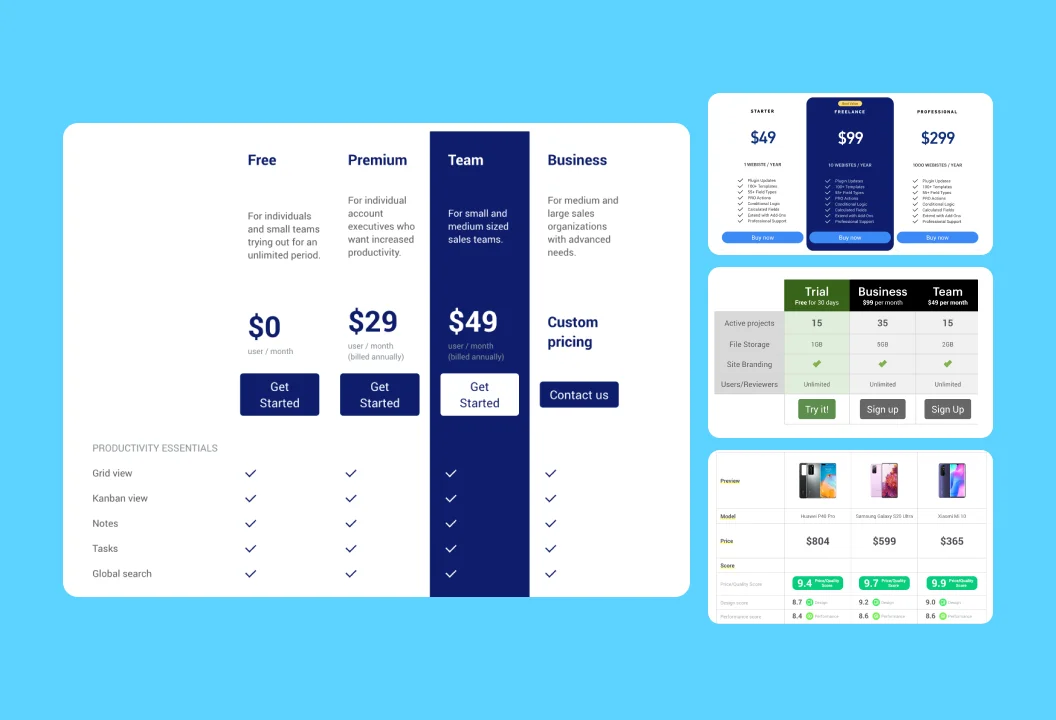
Verwenden Sie vorgefertigte Vorlagen, um Tabellen schnell einzurichten und ein konsistentes und professionelles Format sicherzustellen.
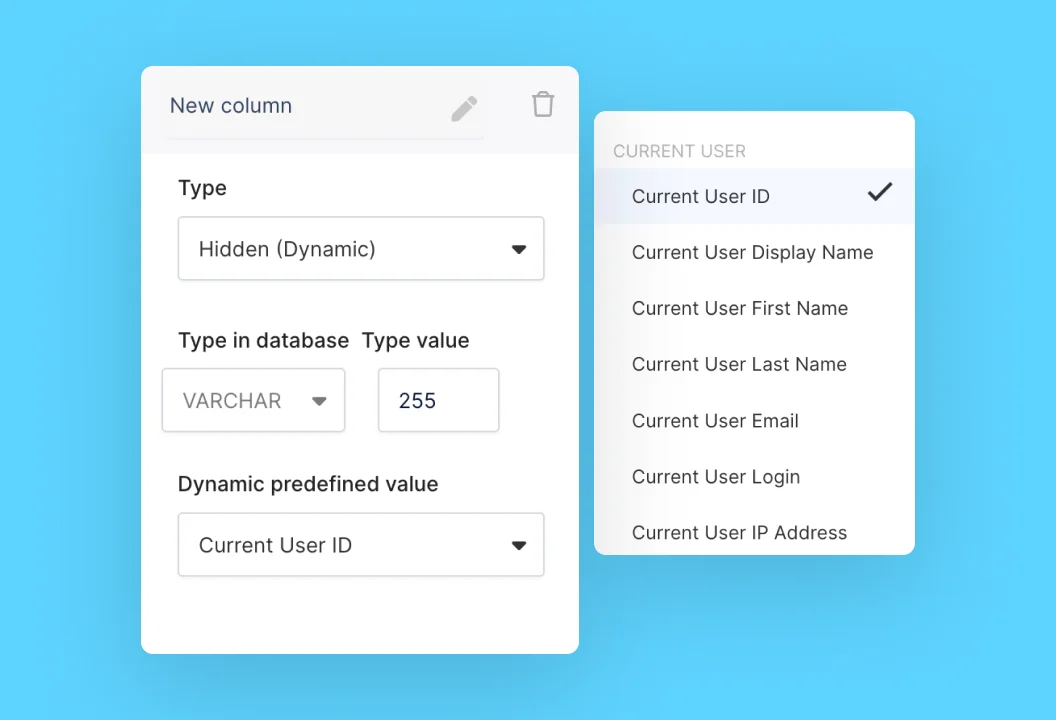
Blenden Sie bestimmte Spalten aus, um sich auf relevante Daten zu konzentrieren, mit Optionen zum automatischen Ausfüllen von Werten in manuellen Tabellen.
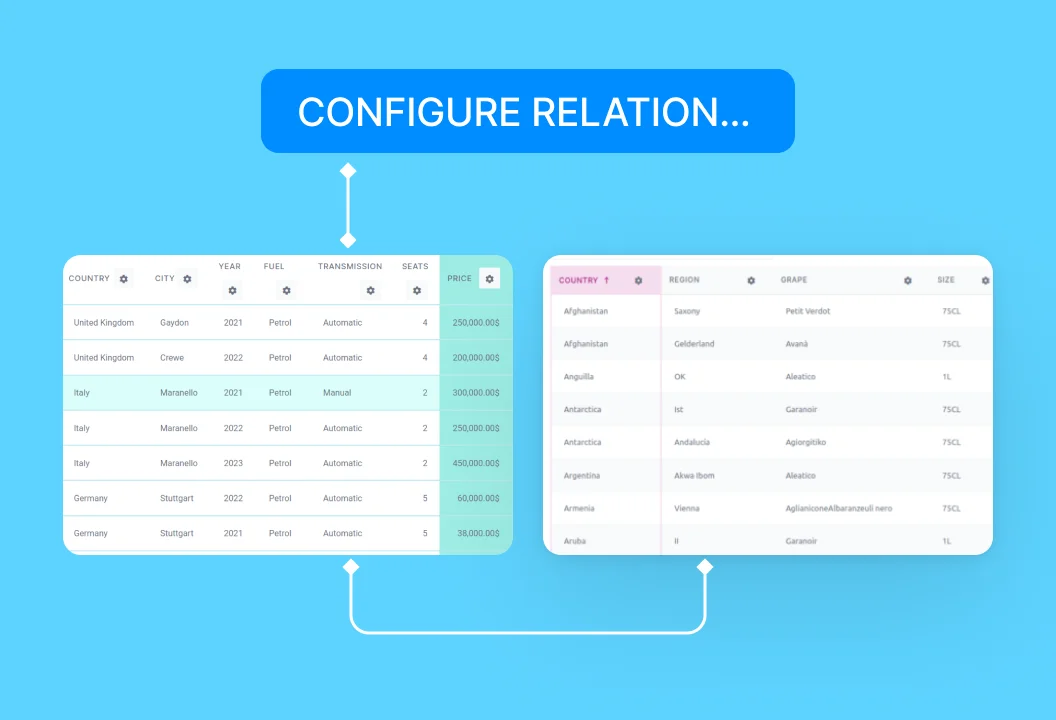
Verknüpfen Sie verwandte Daten über Tabellen hinweg, um genaue Datenbeziehungen und Konsistenz zu gewährleisten.
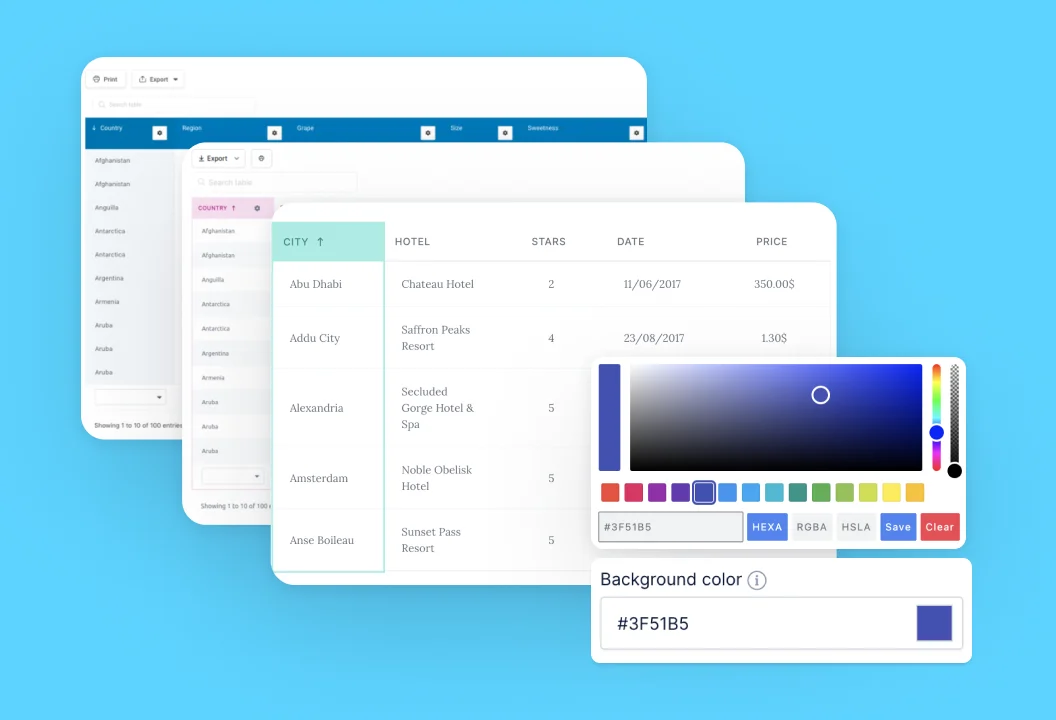
Passen Sie Farben, Schriftarten und Rahmen an Ihren Stil an und erstellen Sie Tabellen, die funktional und optisch ansprechend sind.
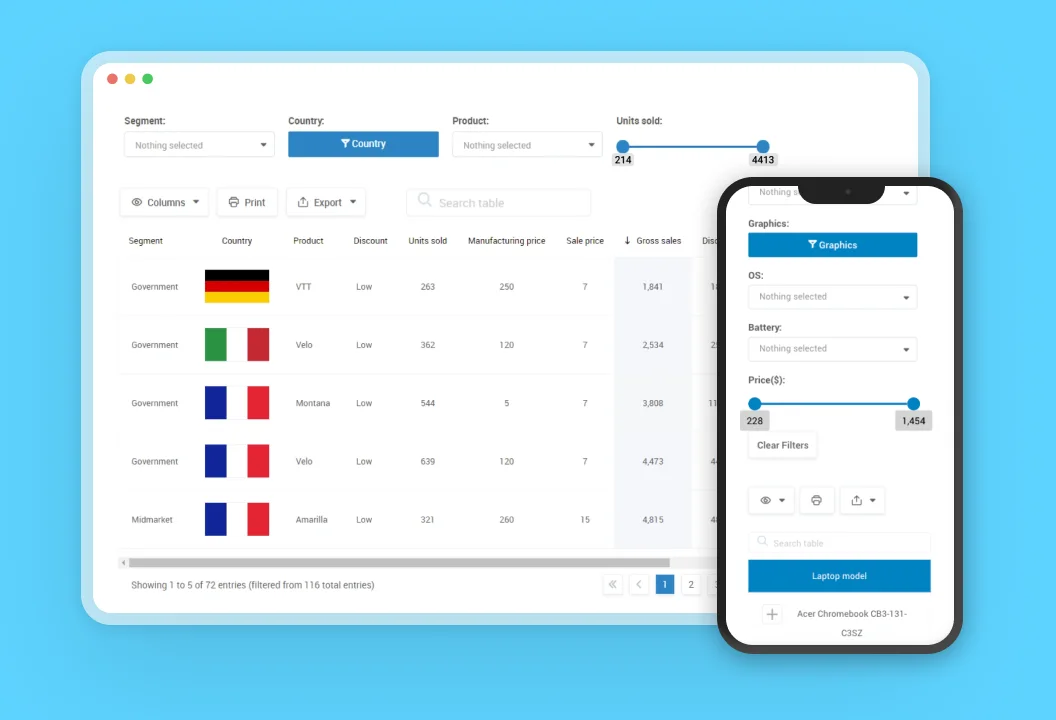
Stellen Sie sicher, dass Tabellen sich an verschiedene Bildschirmgrößen anpassen und ein einheitliches Nutzererlebnis auf allen Geräten bieten.
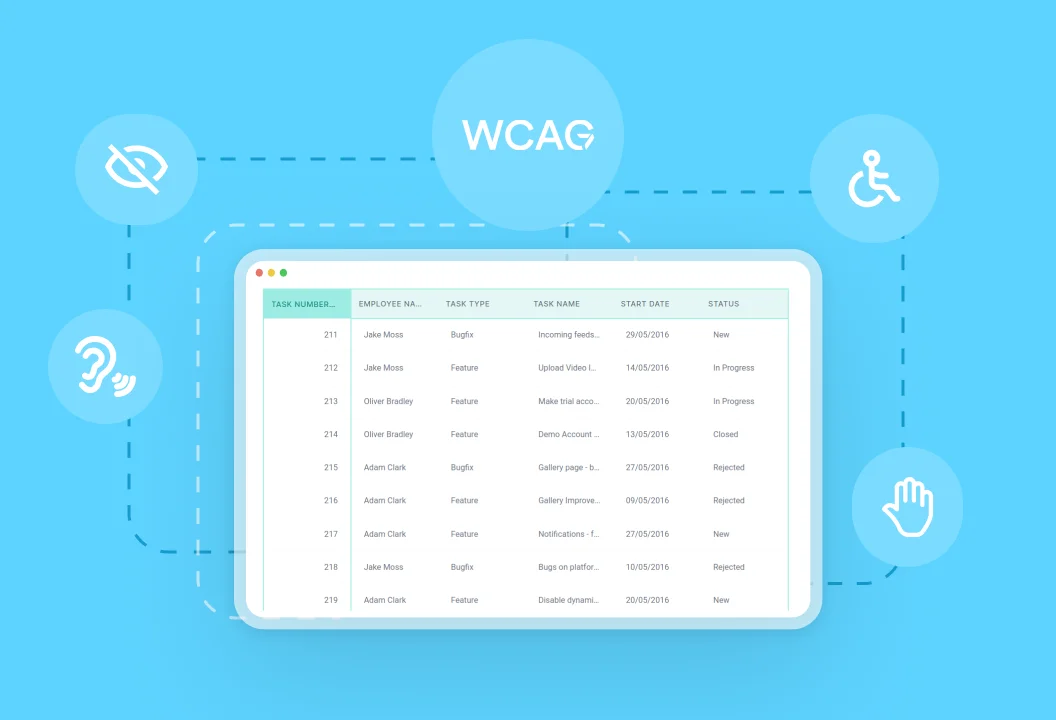
Machen Sie Tabellen für alle Benutzer zugänglich, indem Sie die WCAG-Standards erfüllen und die Tastaturnavigation sowie Bildschirmleser unterstützen.
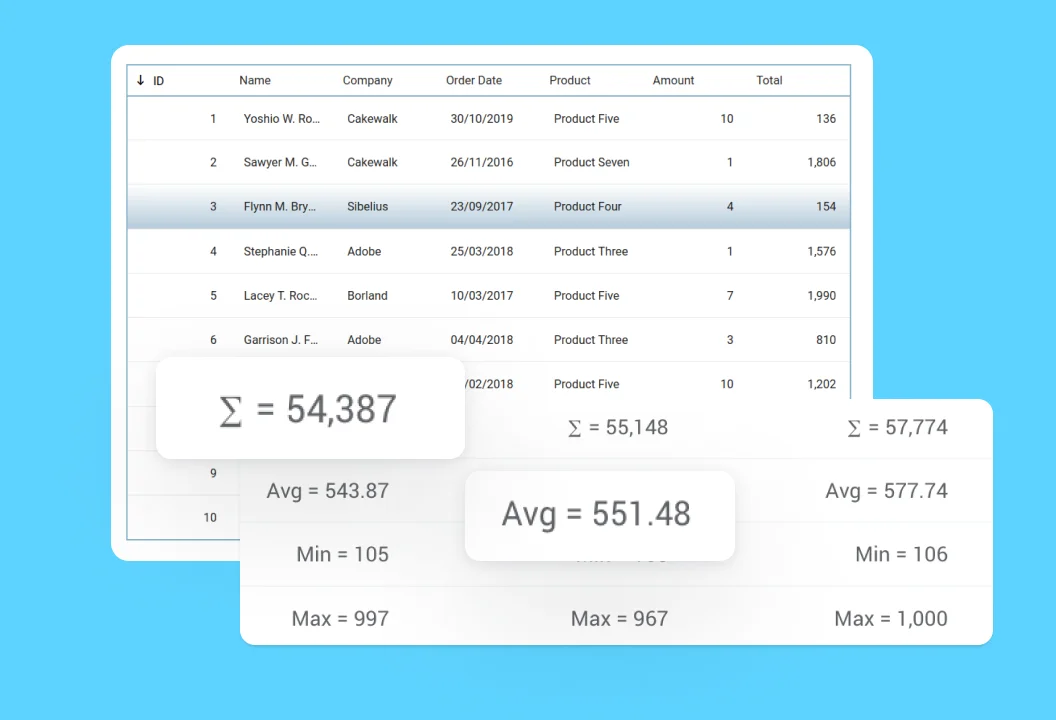
Summieren Sie automatisch Spaltenwerte und berechnen Sie Durchschnitte, Minima und Maxima für eine bessere Datenanalyse.
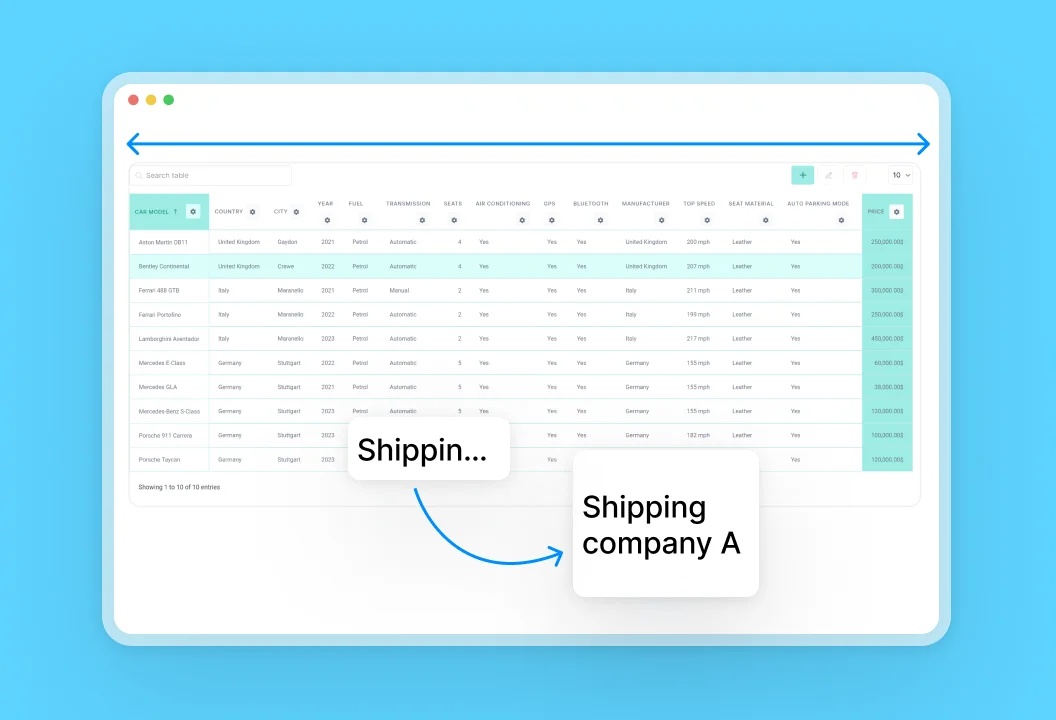
Passen Sie Tabellenlayouts an und aktivieren Sie den Zeilenumbruch für bessere Lesbarkeit und Präsentation.
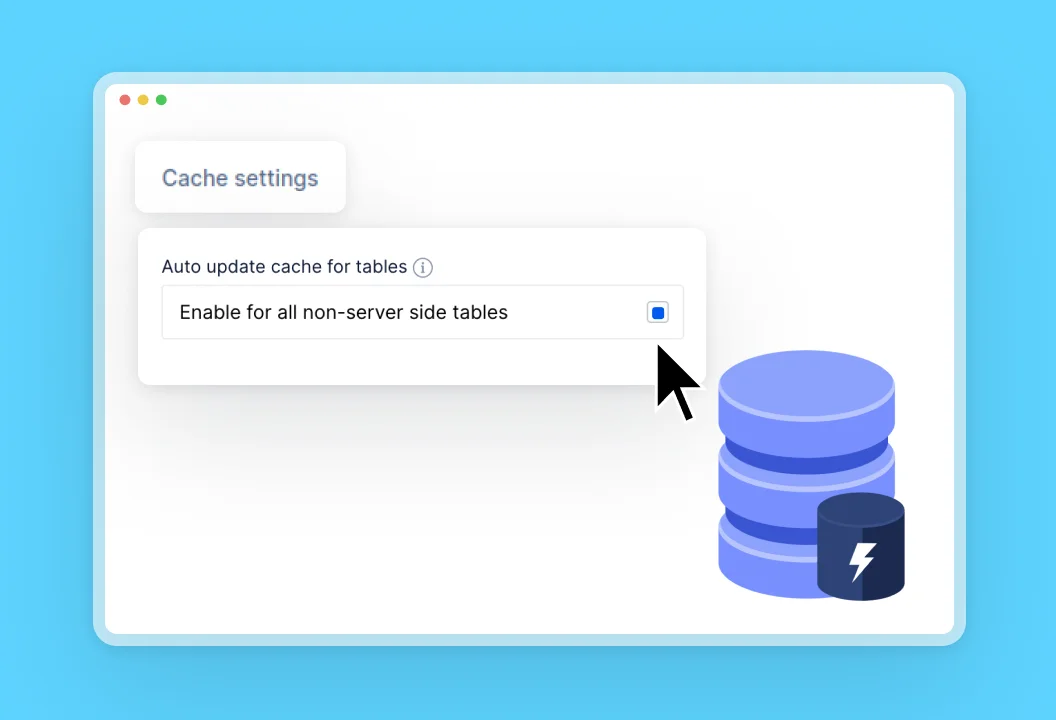
Speichern Sie häufig abgerufene Daten für eine schnellere Wiederherstellung und aktualisieren Sie zwischengespeicherte Daten automatisch, um Änderungen widerzuspiegeln.
Organisieren Sie Tabellendaten durch Sortieren der Zeilen auf- oder absteigend, um Lesbarkeit und Analyse zu verbessern.
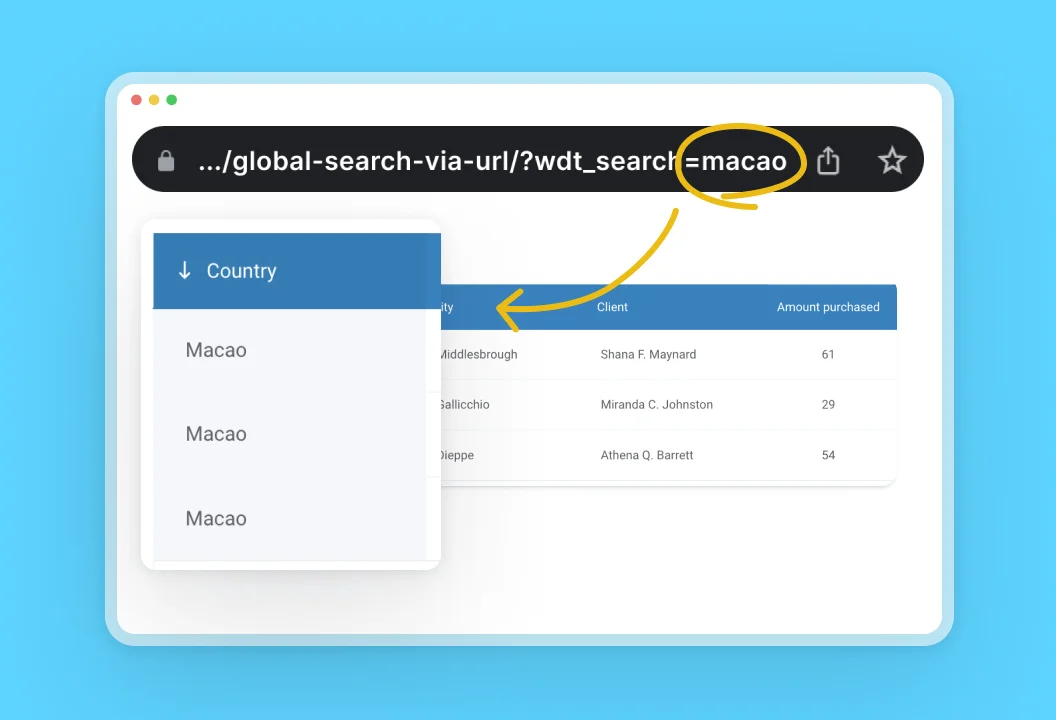
Wenden Sie Filter auf Tabellen über URL-Parameter an, um vorab gefilterte Datenansichten über benutzerdefinierte Links bereitzustellen.
Ermöglichen Sie horizontales und vertikales Scrollen innerhalb von Tabellen, um eine einfache Navigation durch umfangreiche Datensätze zu ermöglichen.
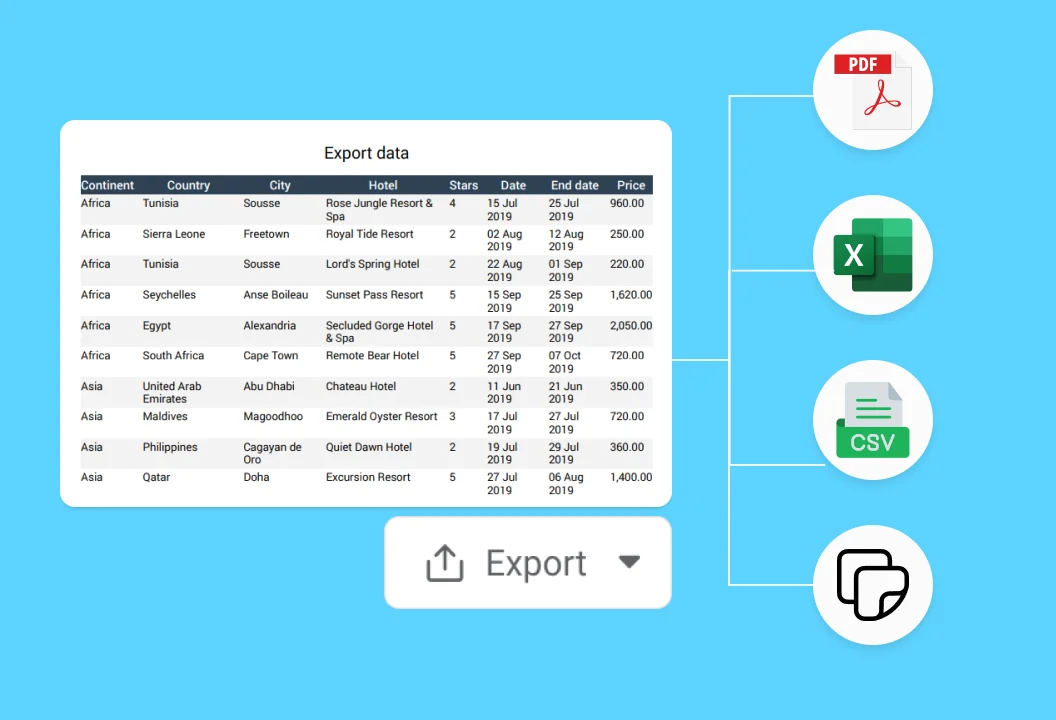
Exportieren Sie Tabellen in Formaten wie CSV, Excel oder PDF für einfachen Datenaustausch und Offline-Nutzung.
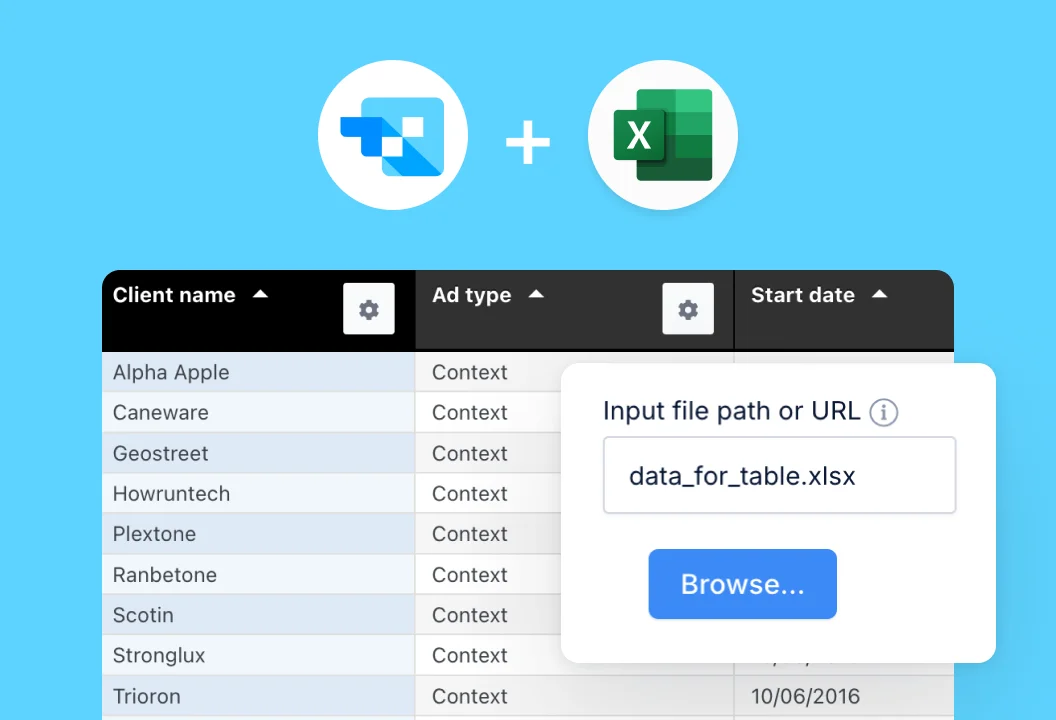
Halten Sie Tabellenüberschriften sichtbar, während Sie durch große Datensätze scrollen, um Daten effizient zu vergleichen und zu navigieren.
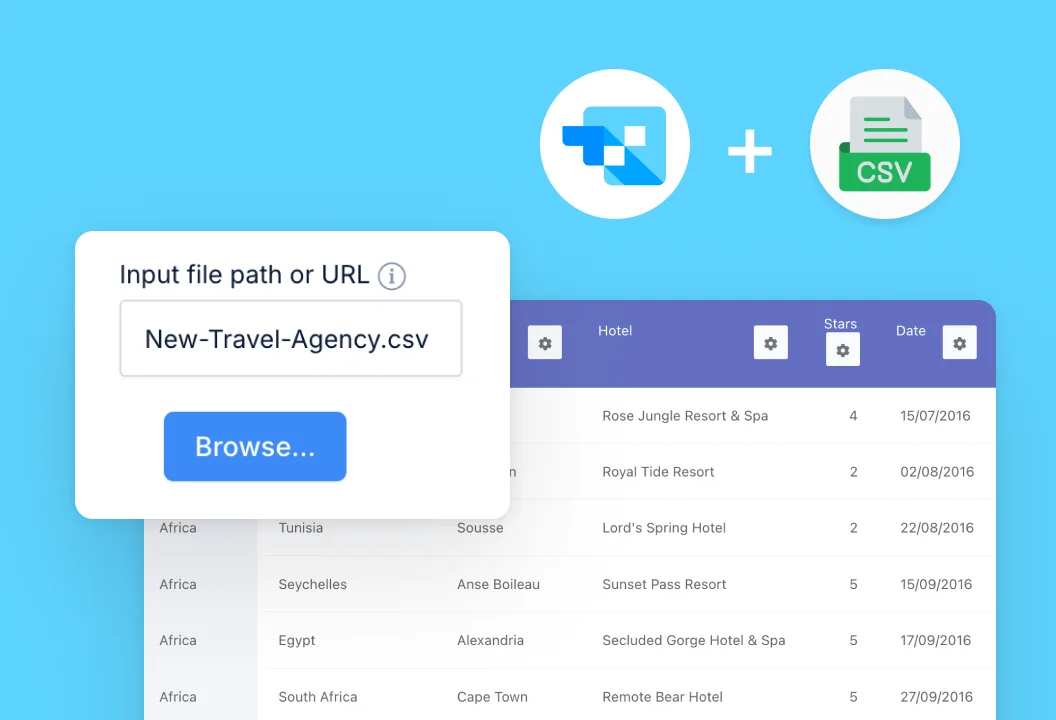
Erstellen Sie Tabellen aus CSV-Dateien für einfachen Import und die Organisation großer Datenmengen.
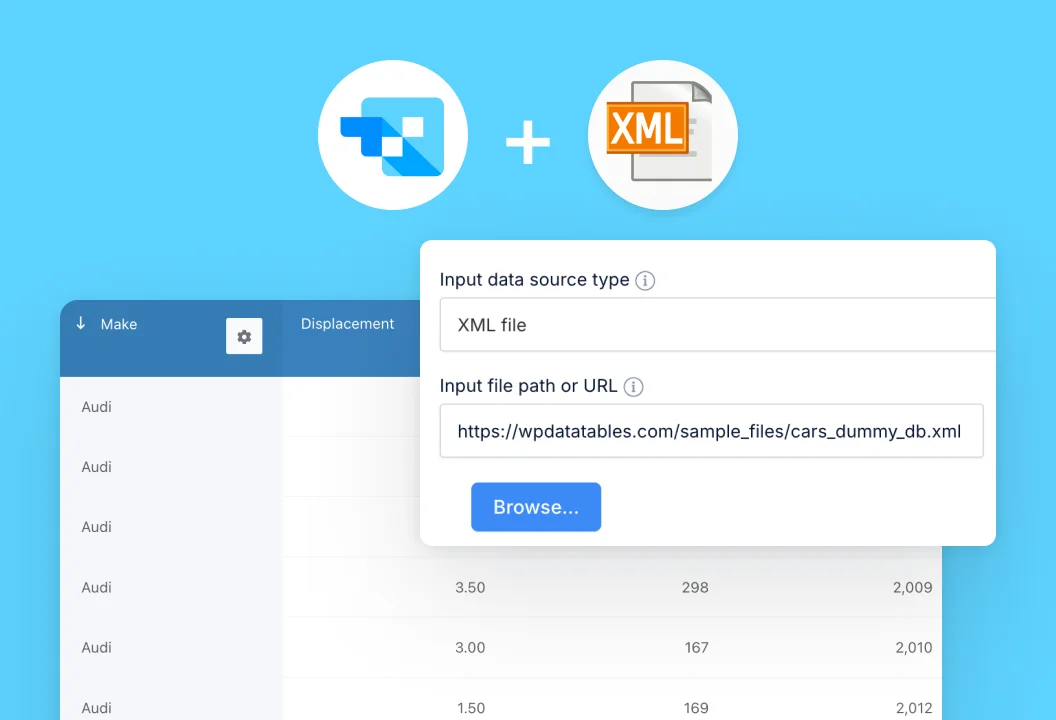
Importieren Sie Daten aus XML-Dateien, um mit strukturierten Daten zu arbeiten und Tabellen zu erstellen.
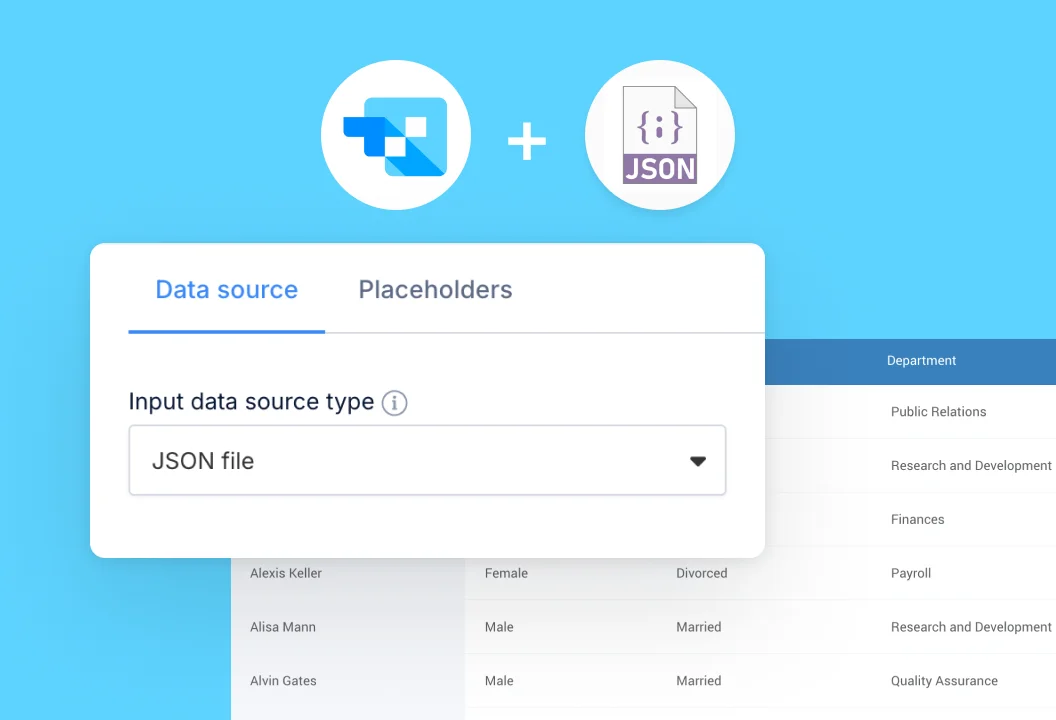
Erstellen Sie Tabellen aus JSON-Dateien, um mit strukturierten Daten aus verschiedenen Quellen zu arbeiten.
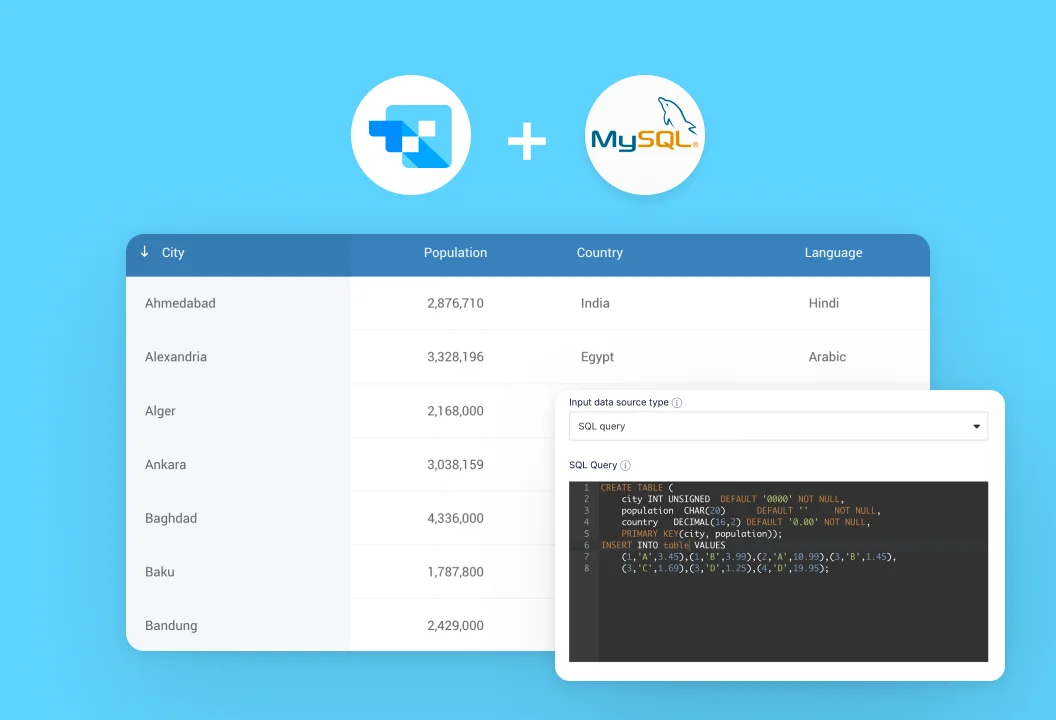
Führen Sie MySQL-Abfragen aus, um Tabellen mit Daten aus einer Datenbank zu erstellen und dynamisch anzuzeigen.
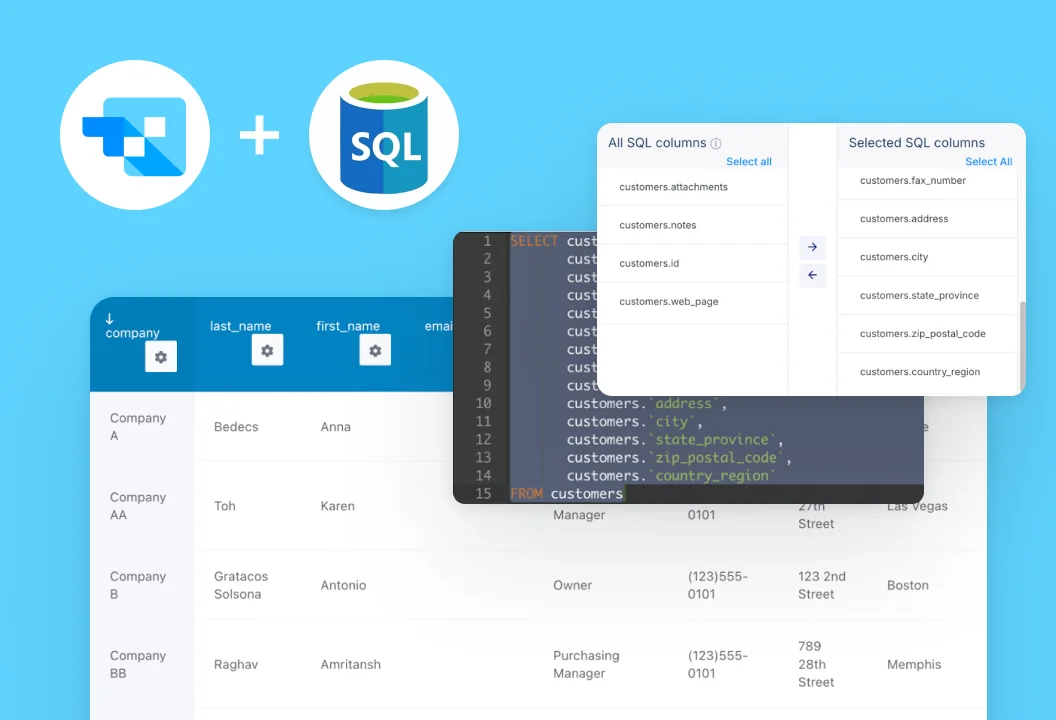
Erstellen und passen Sie Tabellen mit SQL-Abfragen an und erhalten Sie erweiterte Kontrolle über die Datenanzeige.
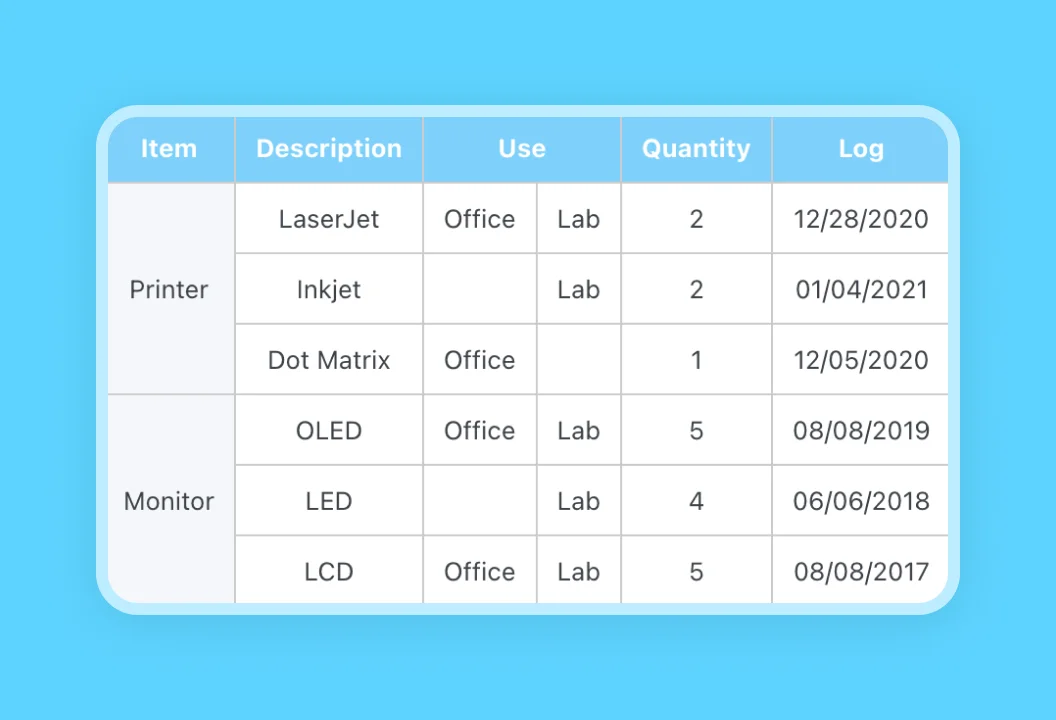
Erstellen Sie einfache Tabellen und verbinden Sie Zellen für eine bessere Organisation und Darstellung der Daten.
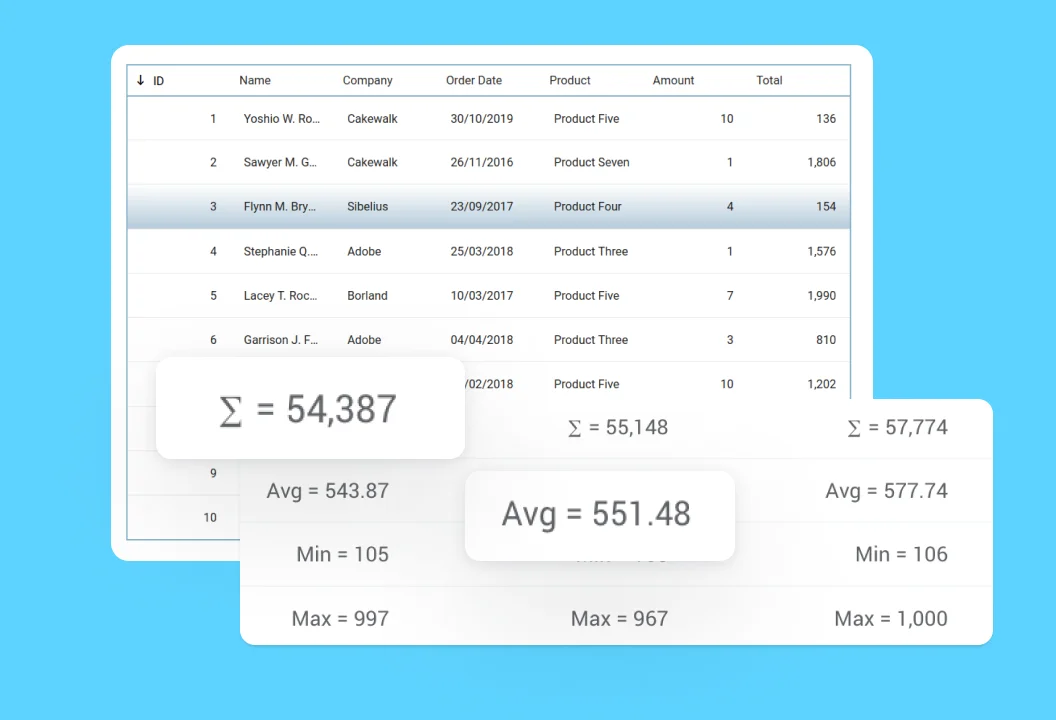
Summieren Sie automatisch Spaltenwerte und berechnen Sie Durchschnitte, Minima und Maxima für eine bessere Datenanalyse.
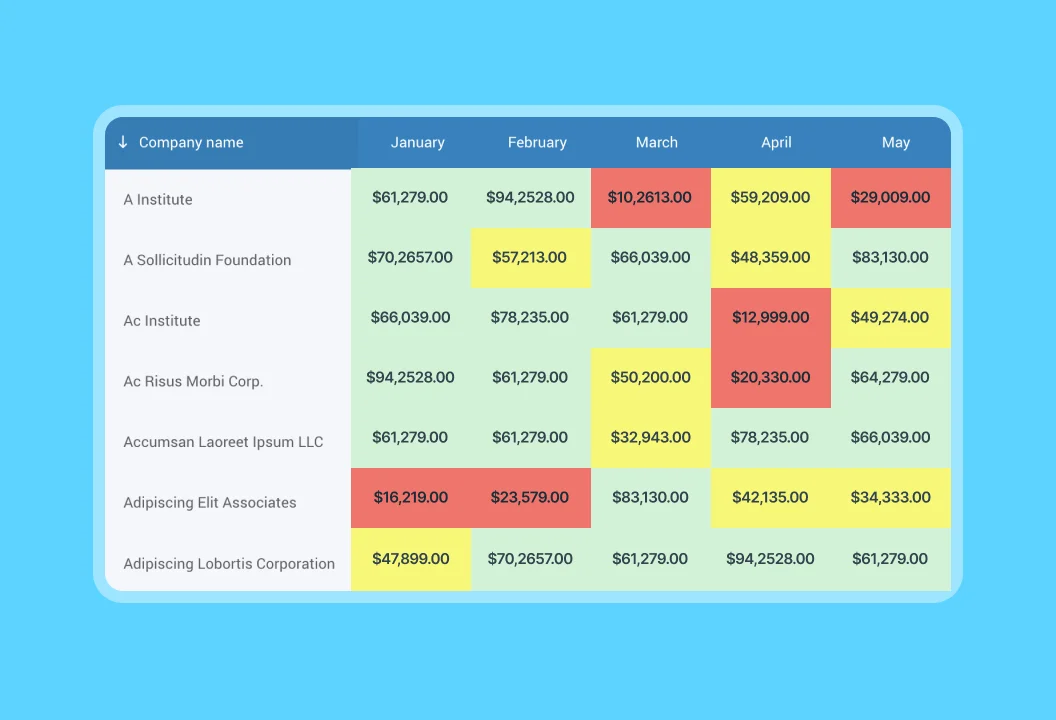
Wenden Sie benutzerdefinierte Formatierungen auf Daten basierend auf Bedingungen an, um wichtige Informationen hervorzuheben und die Interpretation zu erleichtern.
Passen Sie an, wie Tabellenwerte angezeigt und interpretiert werden, um eine klarere Datenpräsentation zu erreichen.
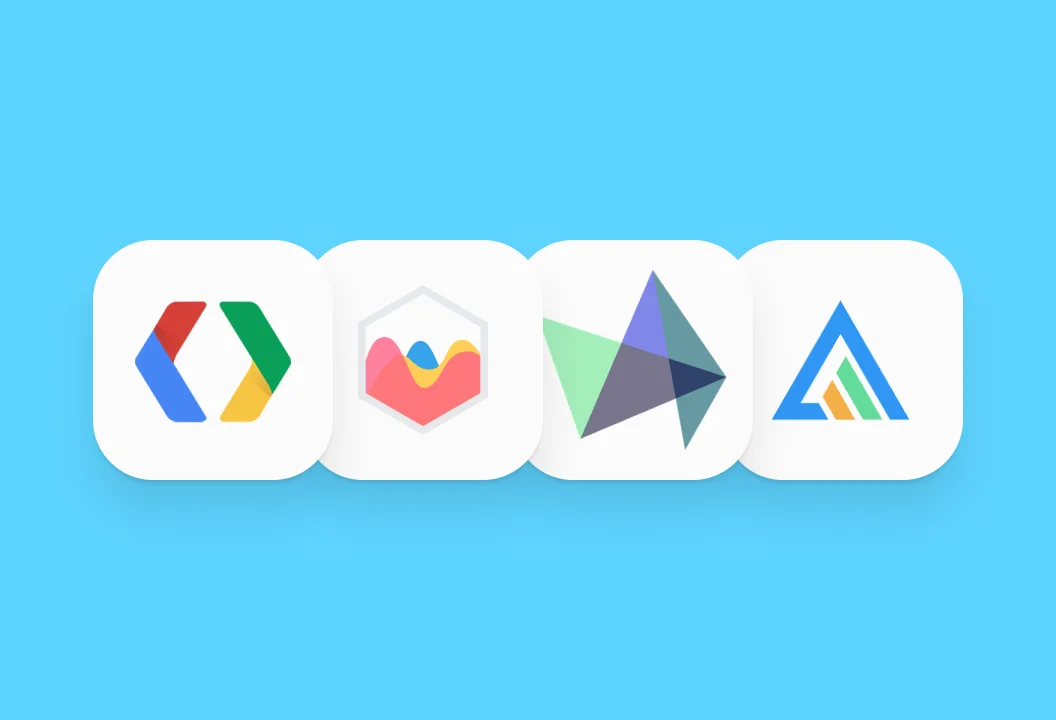
Erstellen und integrieren Sie verschiedene Diagrammtypen (Google Charts, ApexCharts, Highcharts, Chart.js und Highcharts Stock) mit Tabellendaten für eine verbesserte Datenvisualisierung.
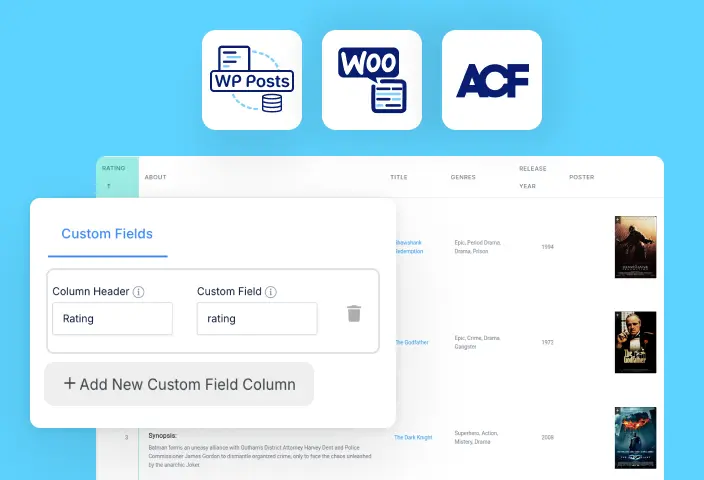
Ziehen Sie benutzerdefinierte Felder als Spalten in Tabellen, die mit dem WP Posts Builder und der WooCommerce-Integration erstellt wurden. Ideal für Nutzer von ACF oder SCF für Custom Fields.
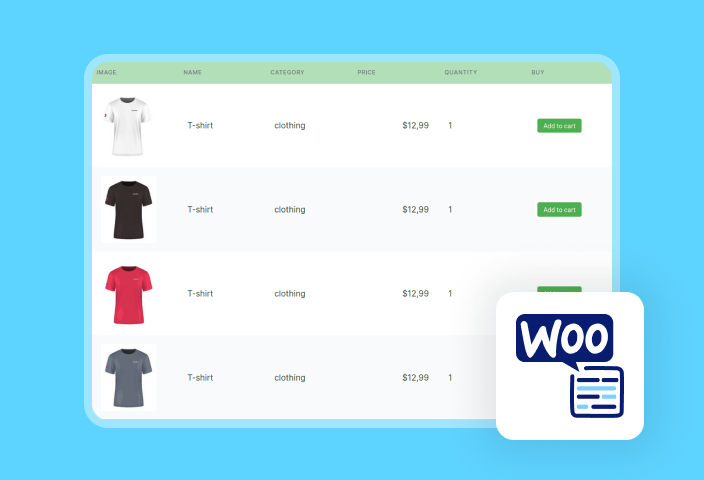
Verwalten und anzeigen Sie E-Commerce-Daten, die es den Benutzern ermöglichen, direkt über wpDataTables mit Produkten zu interagieren.

Zeigen Sie WordPress-Beitragsinhalte in Tabellen an, um eine dynamische Datenpräsentation zu ermöglichen.
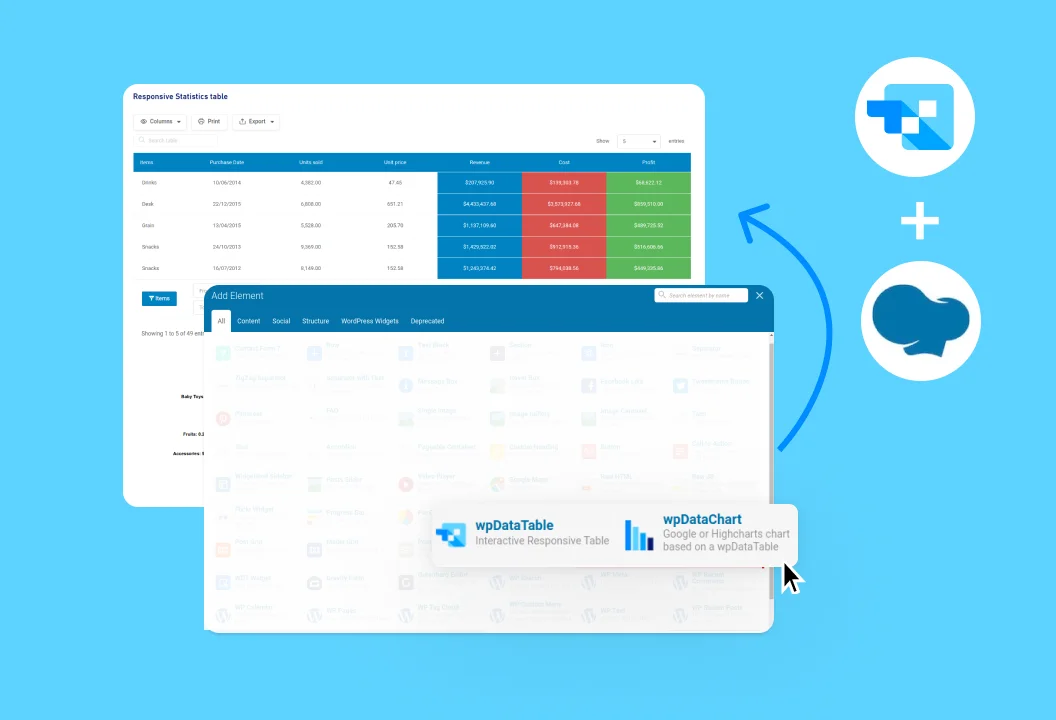
Binden Sie wpDataTables-Funktionen einfach mit den Modulen von WPBakery ein und passen Sie sie an, um Design und Funktionalität Ihrer Website zu verbessern.
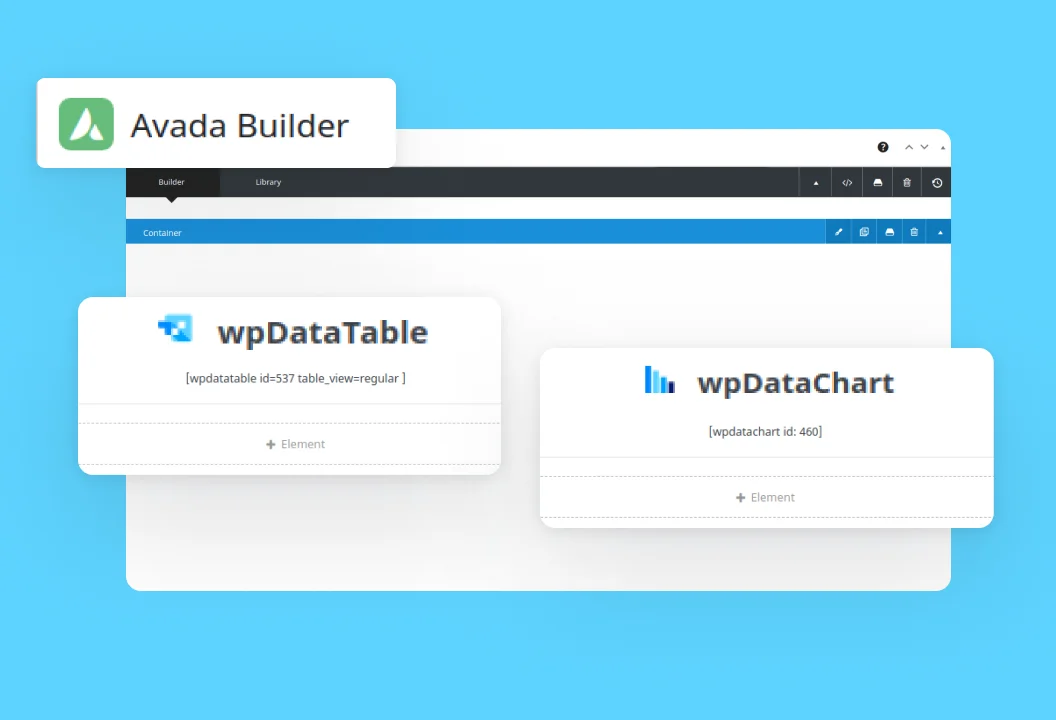
Integrieren Sie Avada-Funktionen nahtlos und passen Sie Ihre Website für eine verbesserte visuelle Anziehungskraft und Funktionalität an.
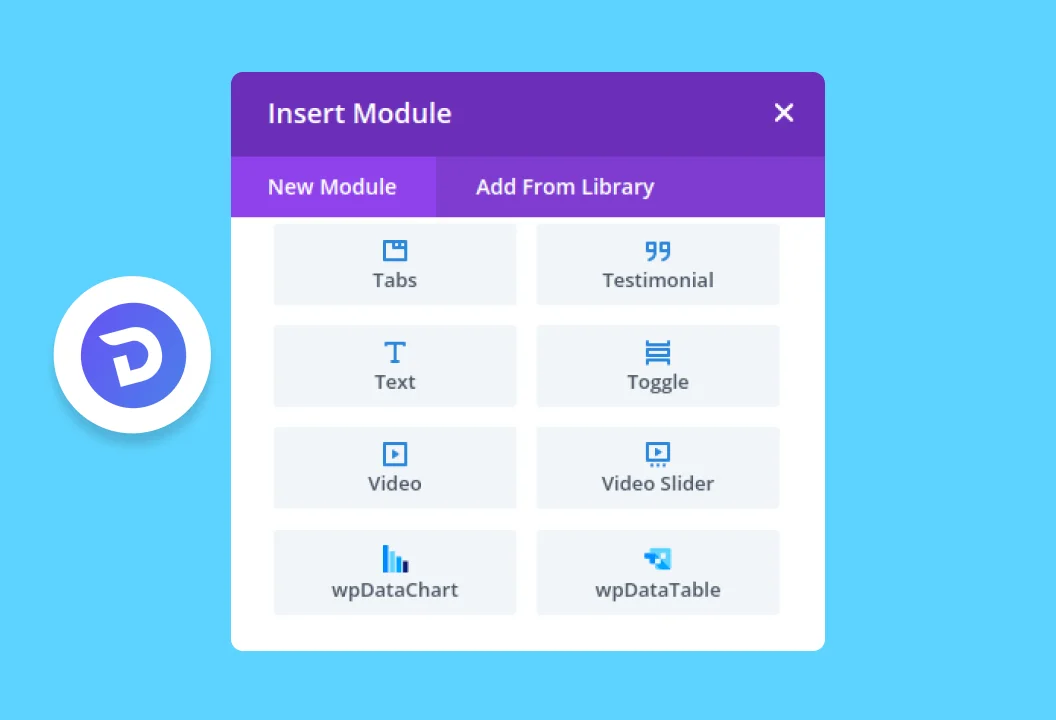
Integrieren und passen Sie wpDataTables-Elemente mit den Builder-Modulen von Divi an, um die Website-Erweiterung zu vereinfachen.
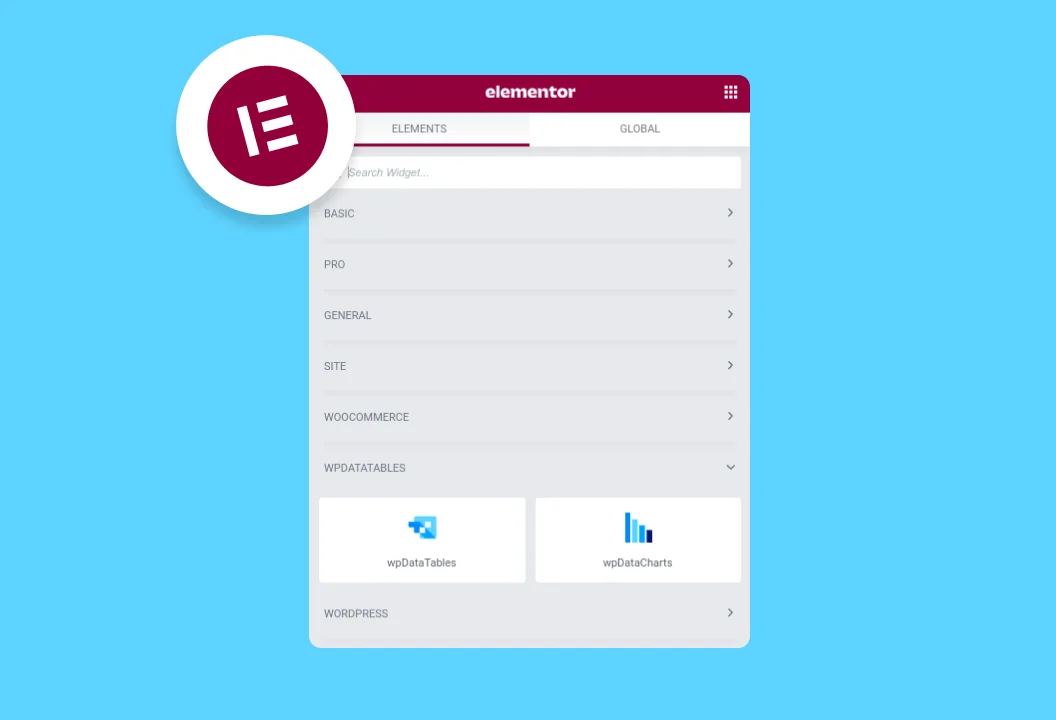
Binden Sie wpDataTables-Tabellen mit dem Drag-and-Drop-Editor von Elementor ein und passen Sie sie an, um die Funktionalität Ihrer Website zu verbessern.
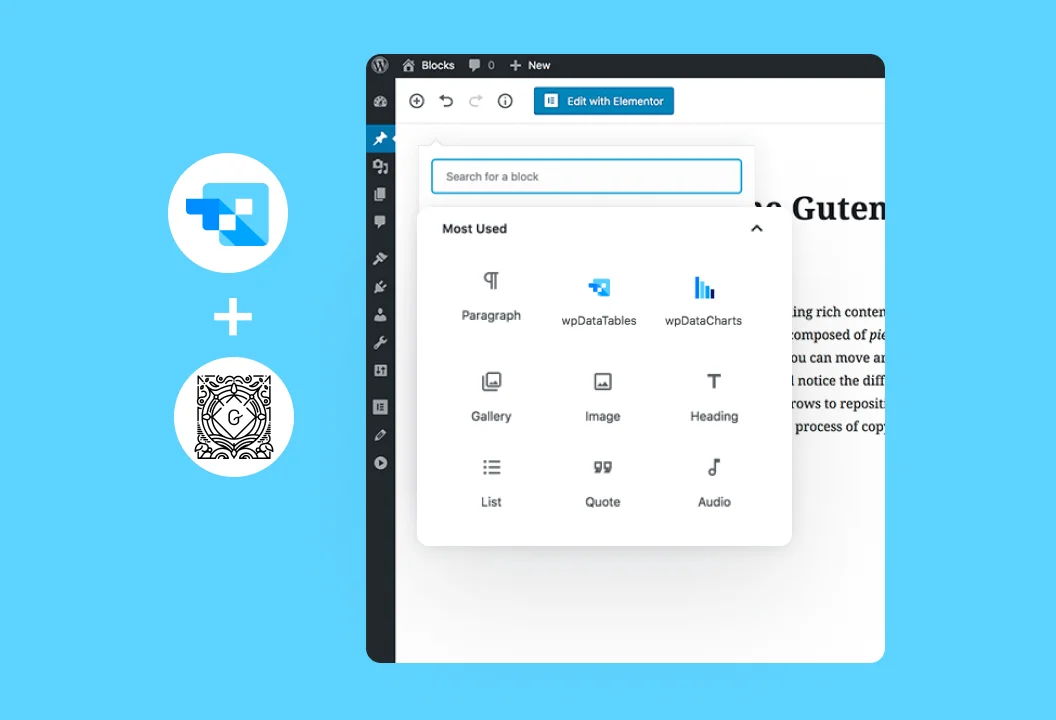
Fügen Sie wpDataTables-Funktionen im Block-Editor von Gutenberg hinzu und passen Sie sie an, um ein nahtloses Content-Creation-Erlebnis zu gewährleisten.
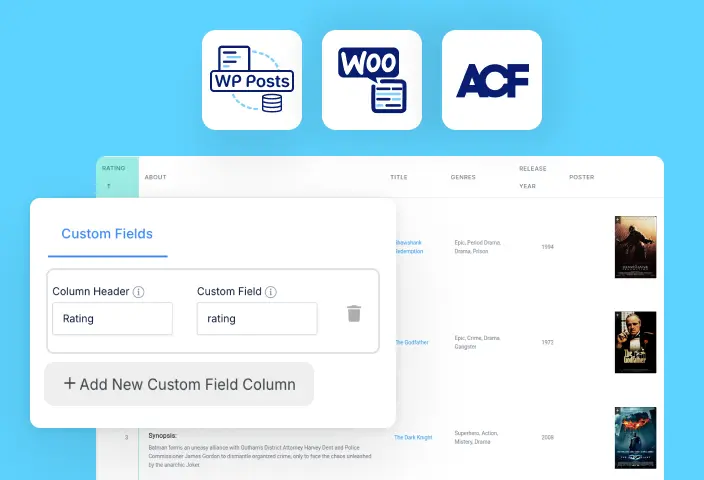
Ziehen Sie benutzerdefinierte Felder als Spalten in Tabellen, die mit dem WP Posts Builder und der WooCommerce-Integration erstellt wurden. Ideal für Nutzer von ACF oder SCF für Custom Fields.
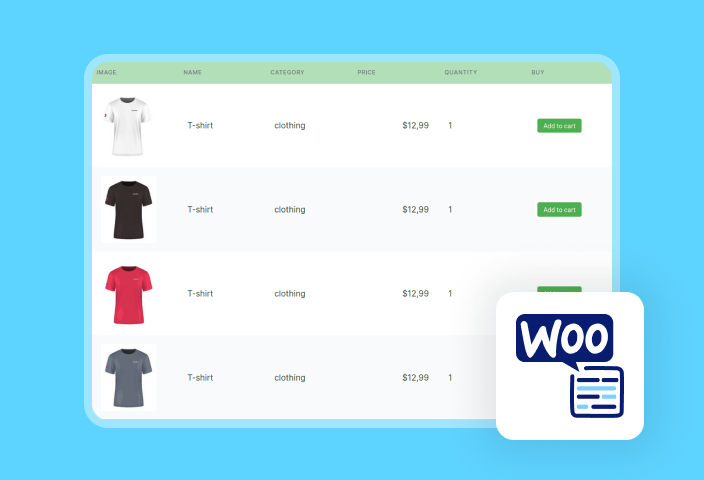
Verwalten und anzeigen Sie E-Commerce-Daten, die es den Benutzern ermöglichen, direkt über wpDataTables mit Produkten zu interagieren.

Zeigen Sie WordPress-Beitragsinhalte in Tabellen an, um eine dynamische Datenpräsentation zu ermöglichen.
Halten Sie Tabellenüberschriften sichtbar, während Sie durch große Datensätze scrollen, um Daten effizient zu vergleichen und zu navigieren.
Halten Sie wichtige Spalten beim horizontalen Scrollen im Blick, damit wichtige Daten immer für den Vergleich verfügbar sind.
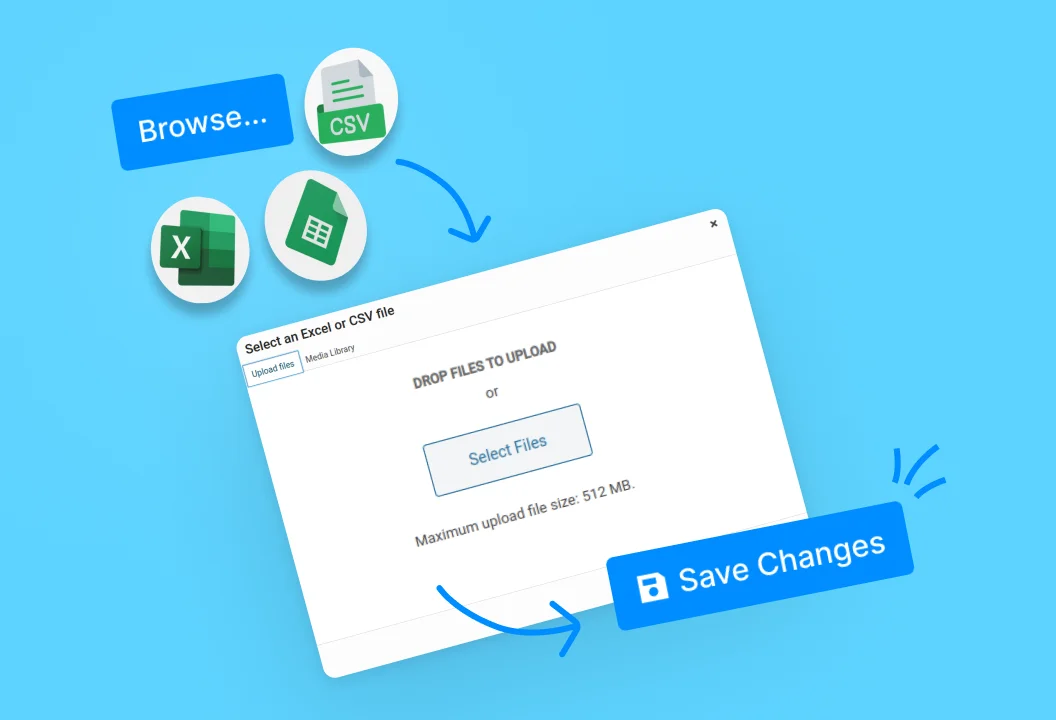
Aktualisieren Sie Ihre Tabellen einfach, indem Sie Daten aus Quelldateien ersetzen oder hinzufügen und so das Datenmanagement vereinfachen.
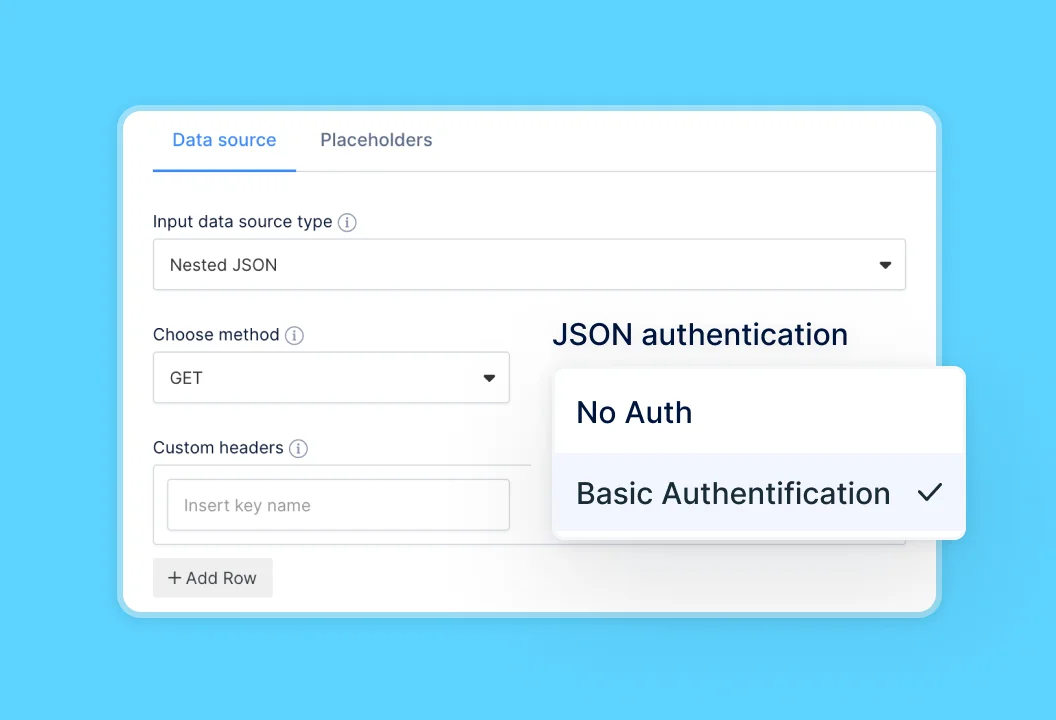
Authentifizieren Sie Benutzer und Systeme sicher, um die Datenzugriffssteuerung und Sicherheit auf Ihrer Website zu verbessern.
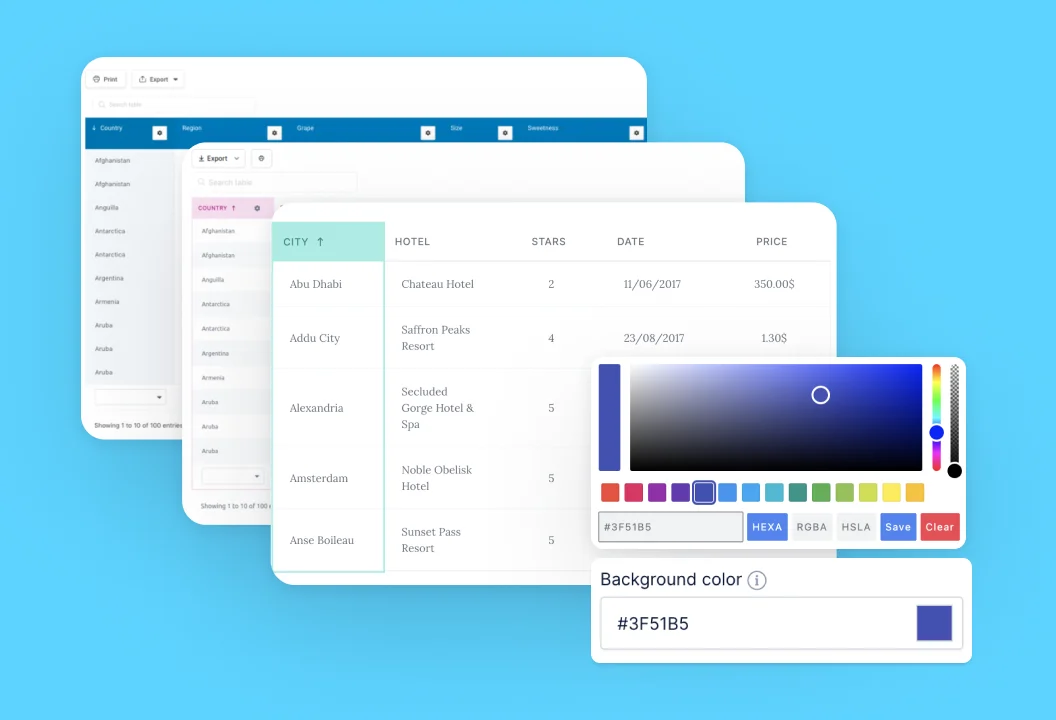
Passen Sie Farben, Schriftarten und Rahmen an Ihren Stil an und erstellen Sie Tabellen, die funktional und optisch ansprechend sind.

Stellen Sie eine Verbindung zu verschiedenen Datenbanken her, um Daten aus unterschiedlichen Systemen innerhalb einer Plattform zu integrieren und zu verwalten.
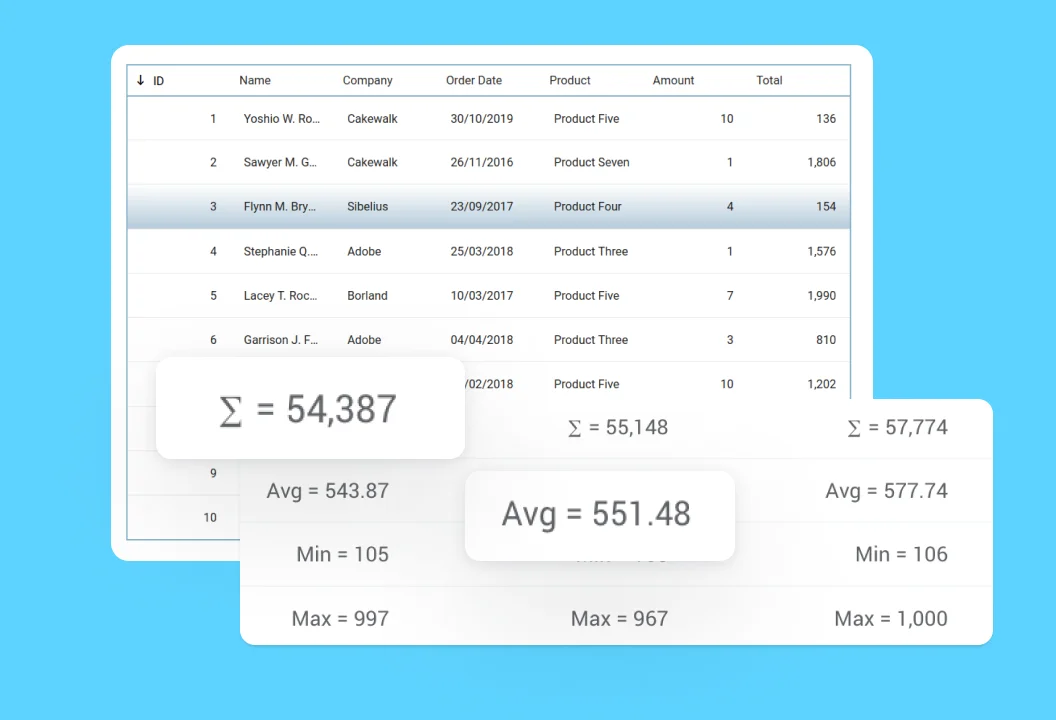
Summieren Sie automatisch Spaltenwerte und berechnen Sie Durchschnitte, Minima und Maxima für eine bessere Datenanalyse.
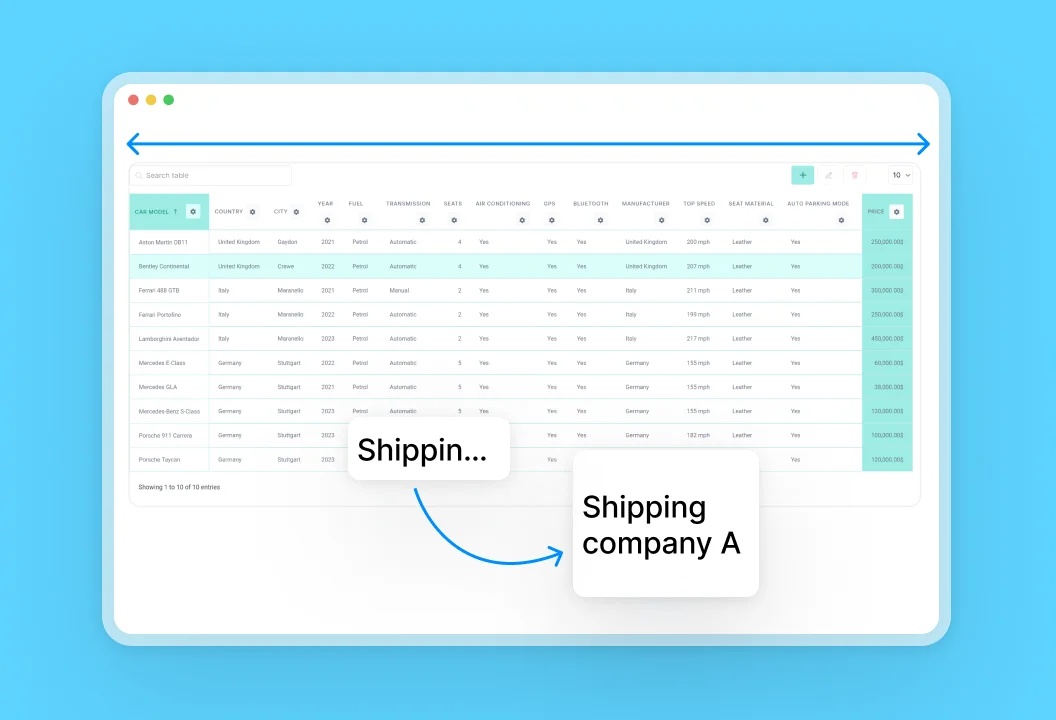
Passen Sie Tabellenlayouts an und aktivieren Sie den Zeilenumbruch für bessere Lesbarkeit und Präsentation.
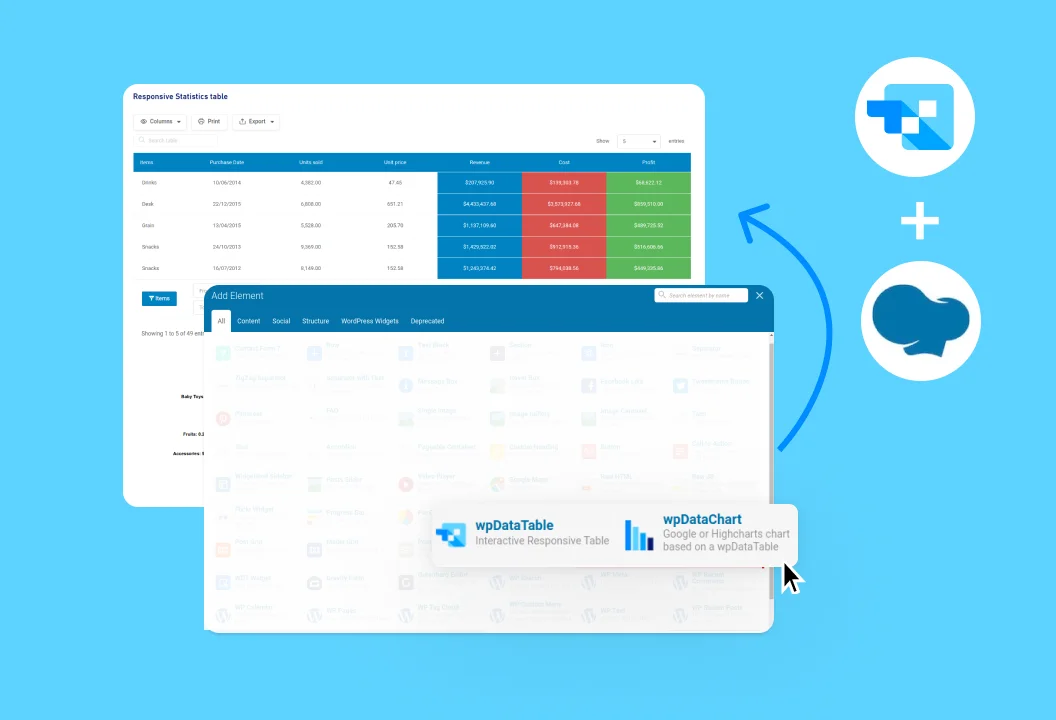
Binden Sie wpDataTables-Funktionen einfach mit den Modulen von WPBakery ein und passen Sie sie an, um Design und Funktionalität Ihrer Website zu verbessern.
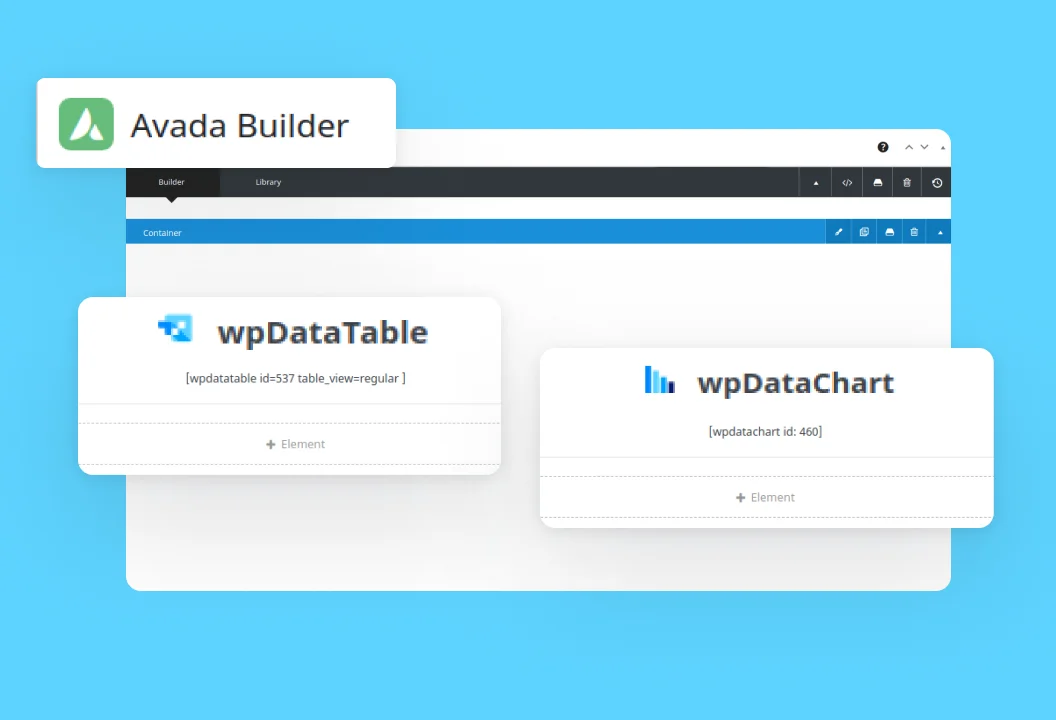
Integrieren Sie Avada-Funktionen nahtlos und passen Sie Ihre Website für eine verbesserte visuelle Anziehungskraft und Funktionalität an.
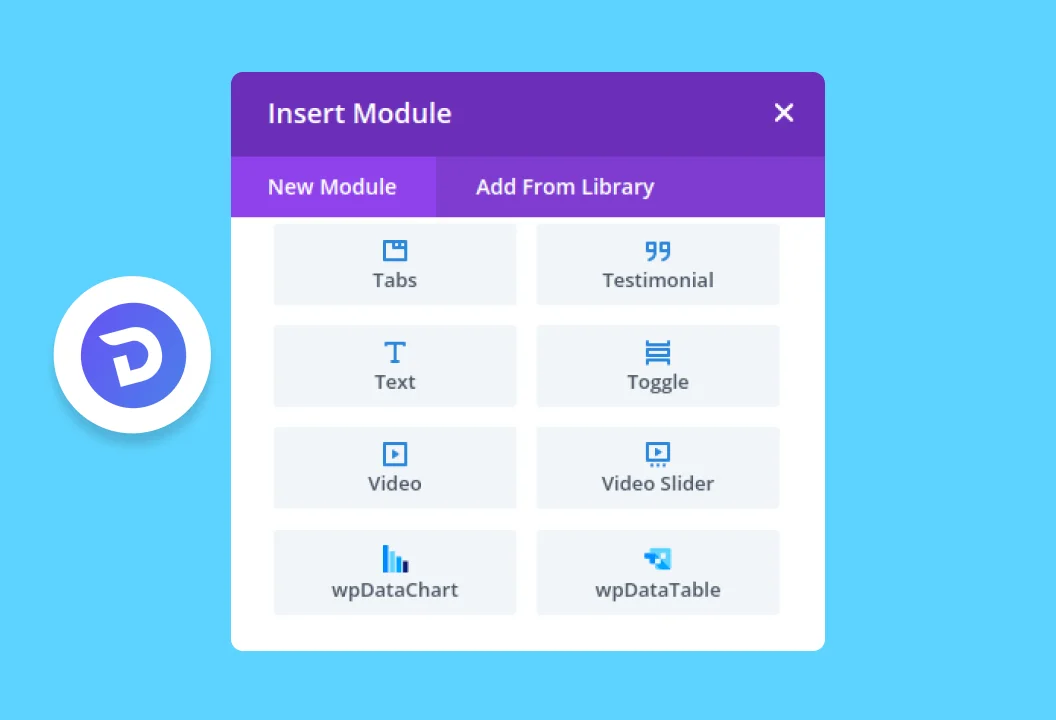
Integrieren und passen Sie wpDataTables-Elemente mit den Builder-Modulen von Divi an, um die Website-Erweiterung zu vereinfachen.
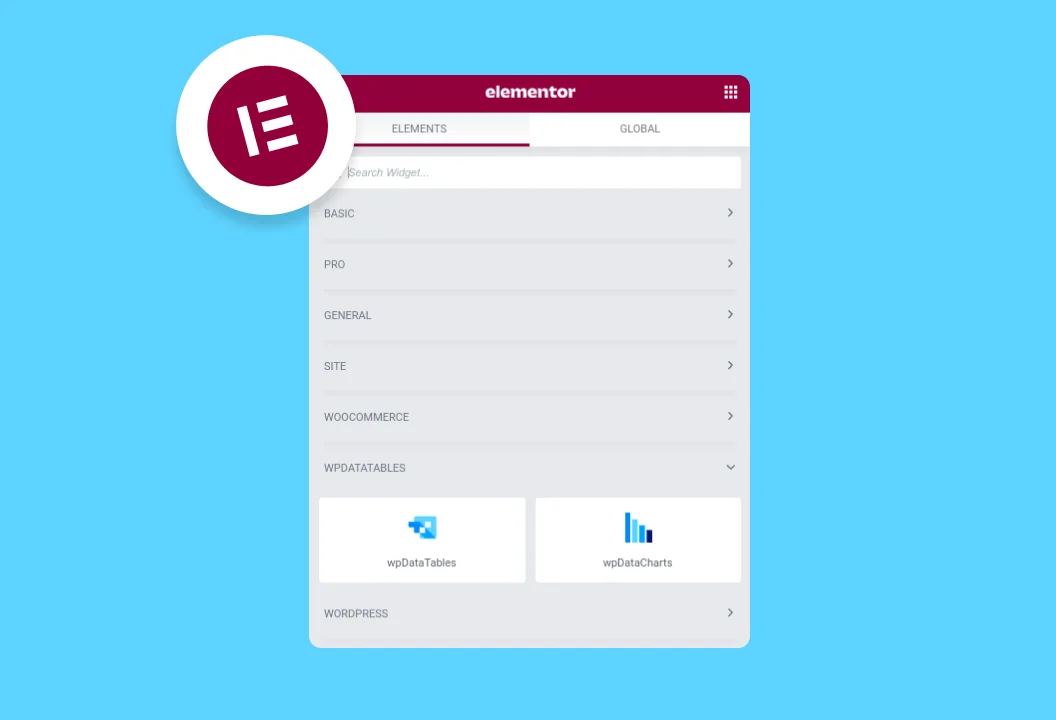
Binden Sie wpDataTables-Tabellen mit dem Drag-and-Drop-Editor von Elementor ein und passen Sie sie an, um die Funktionalität Ihrer Website zu verbessern.
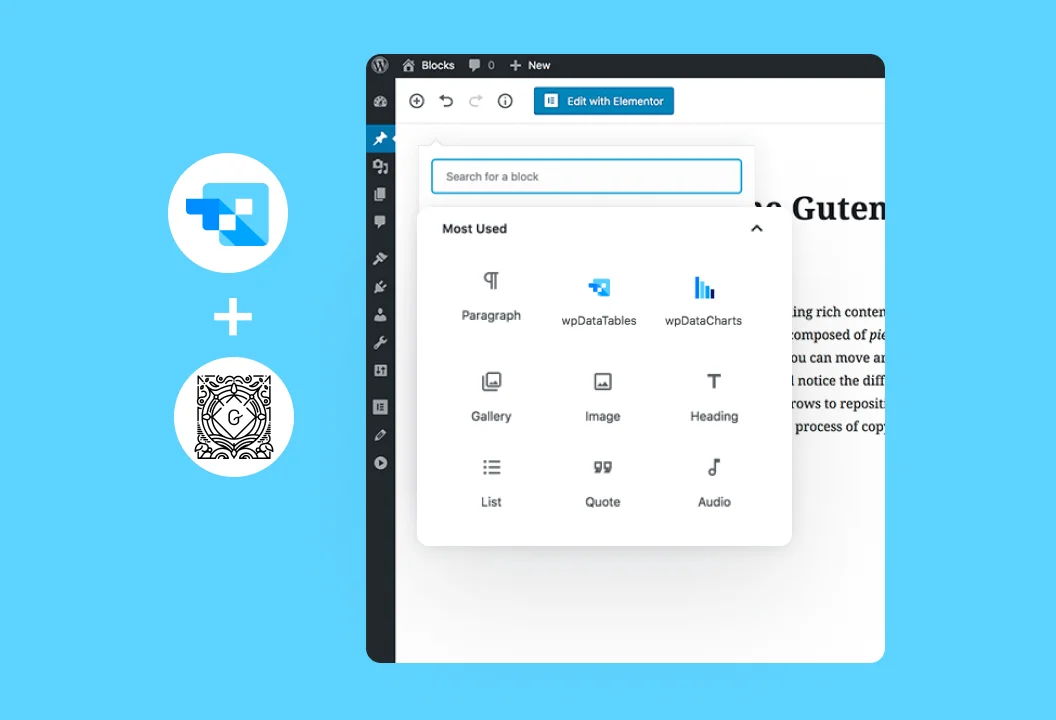
Fügen Sie wpDataTables-Funktionen im Block-Editor von Gutenberg hinzu und passen Sie sie an, um ein nahtloses Content-Creation-Erlebnis zu gewährleisten.
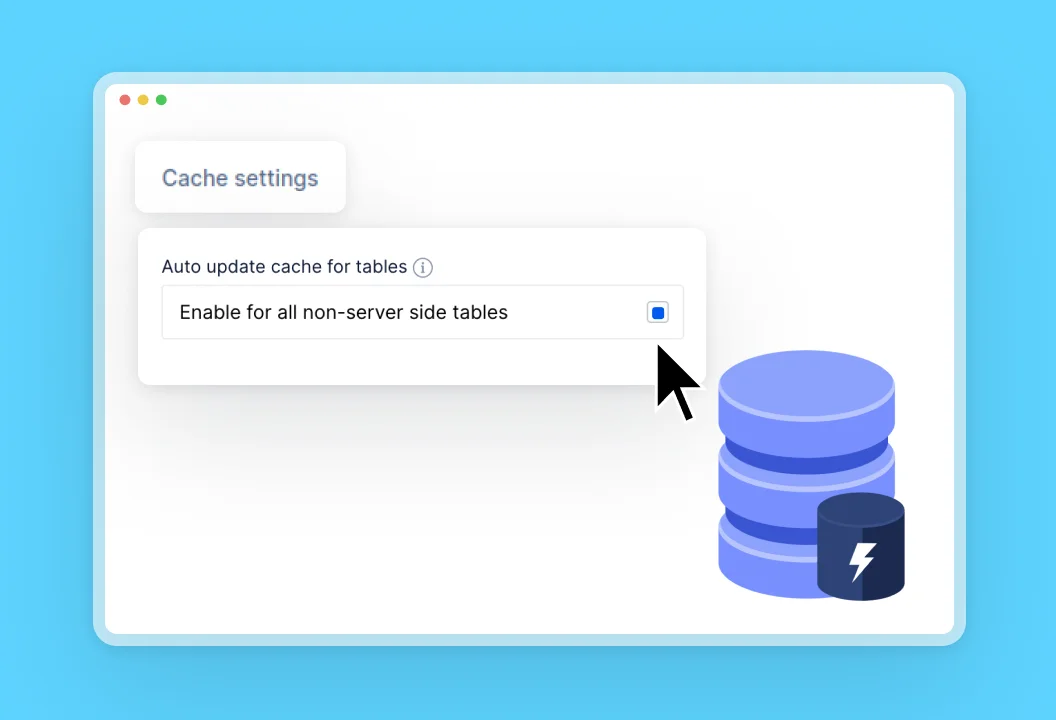
Speichern Sie häufig abgerufene Daten für eine schnellere Wiederherstellung und aktualisieren Sie zwischengespeicherte Daten automatisch, um Änderungen widerzuspiegeln.
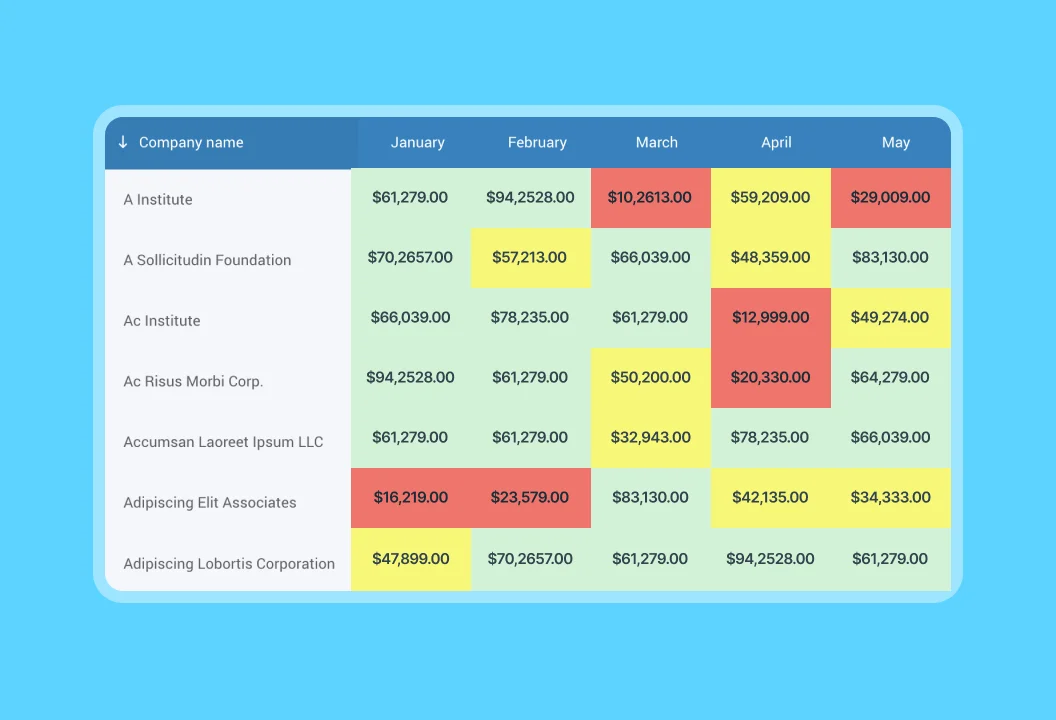
Wenden Sie benutzerdefinierte Formatierungen auf Daten basierend auf Bedingungen an, um wichtige Informationen hervorzuheben und die Interpretation zu erleichtern.
Organisieren Sie Tabellendaten durch Sortieren der Zeilen auf- oder absteigend, um Lesbarkeit und Analyse zu verbessern.
Verwenden Sie komplexe Filter, um die Anzeige von Tabellendaten zu verfeinern und nur die relevantesten Informationen anzuzeigen.
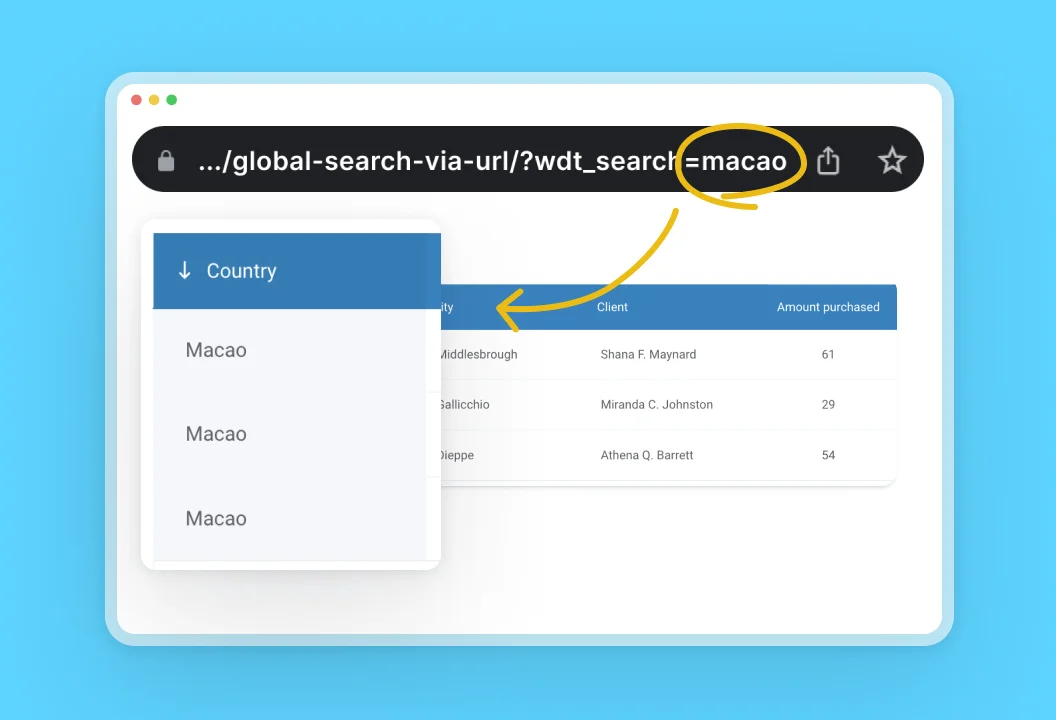
Wenden Sie Filter auf Tabellen über URL-Parameter an, um vorab gefilterte Datenansichten über benutzerdefinierte Links bereitzustellen.
Ermöglichen Sie horizontales und vertikales Scrollen innerhalb von Tabellen, um eine einfache Navigation durch umfangreiche Datensätze zu ermöglichen.
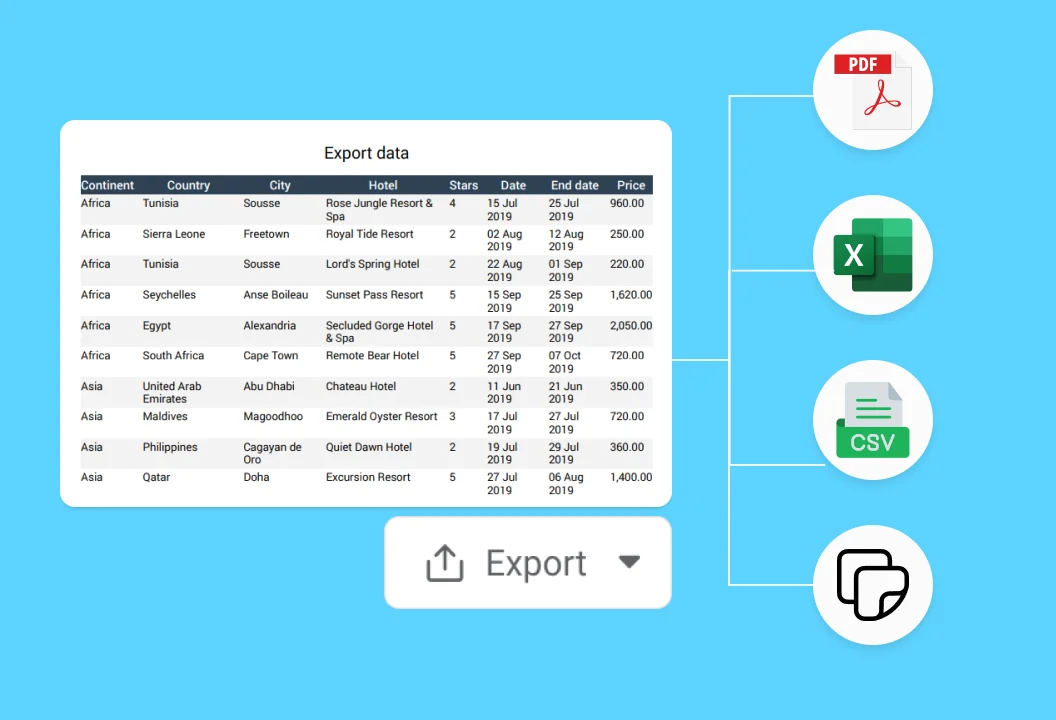
Exportieren Sie Tabellen in Formaten wie CSV, Excel oder PDF für einfachen Datenaustausch und Offline-Nutzung.
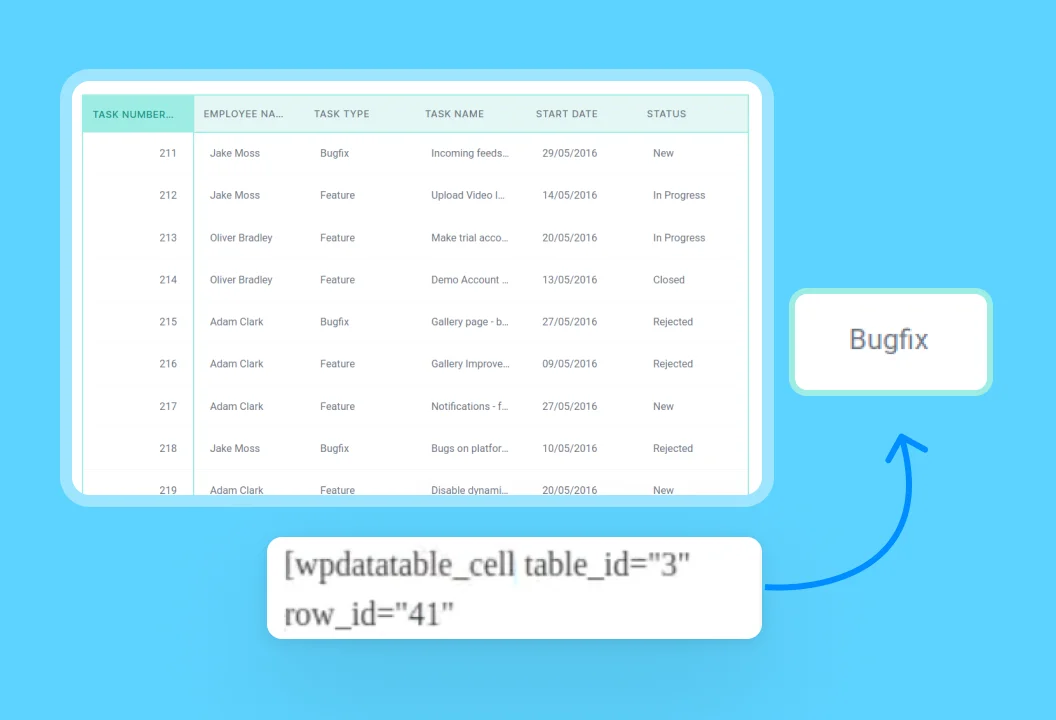
Zeigen Sie einzelne Tabellenzellen mithilfe von Shortcodes an und betten Sie spezifische Datenpunkte in Inhalte ein.
Passen Sie an, wie Tabellenwerte angezeigt und interpretiert werden, um eine klarere Datenpräsentation zu erreichen.
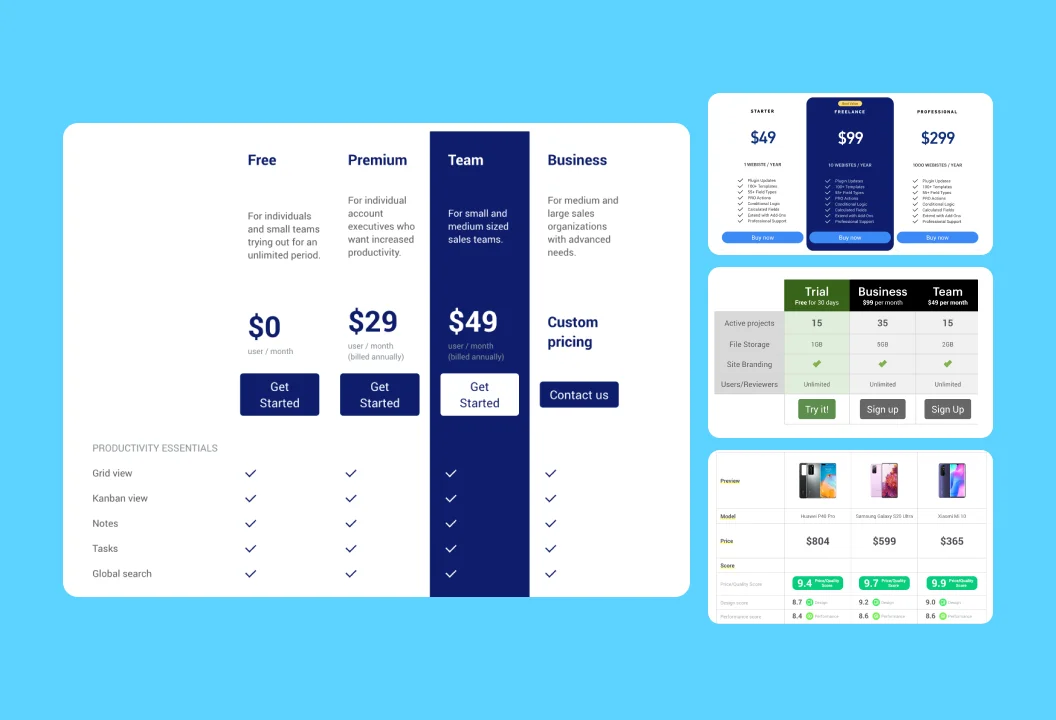
Verwenden Sie vorgefertigte Vorlagen, um Tabellen schnell einzurichten und ein konsistentes und professionelles Format sicherzustellen.
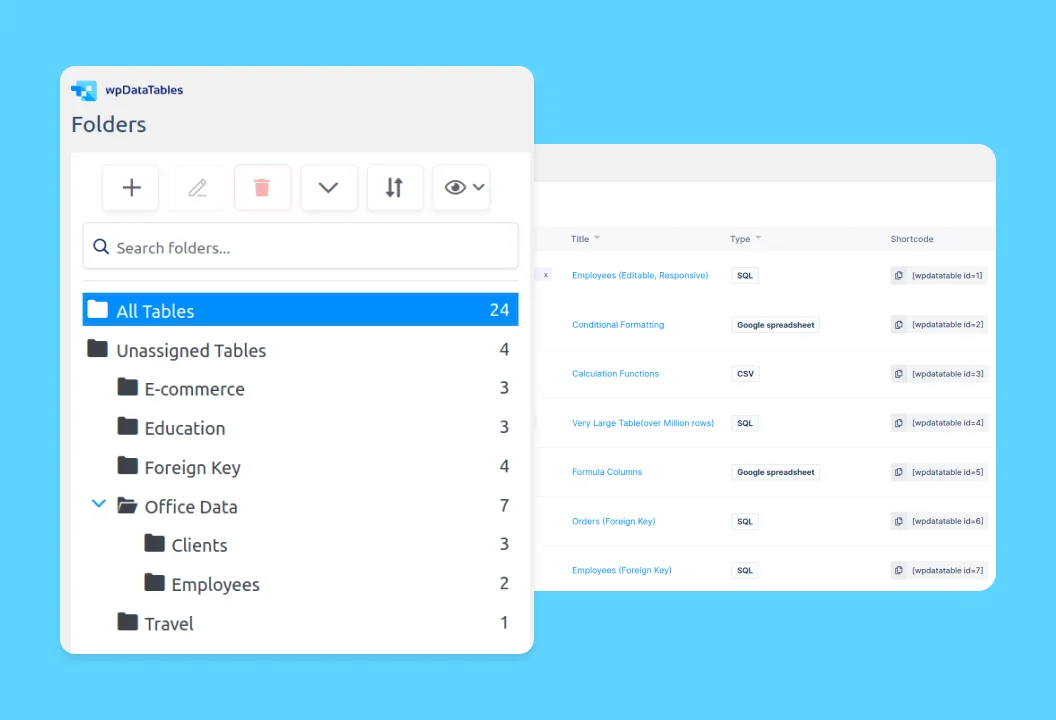
Organisieren und verwalten Sie Ihre Tabellen, indem Sie sie in Ordnern gruppieren. Diese Funktion vereinfacht die Navigation und hält Ihre Tabellen im WordPress-Dashboard strukturiert.
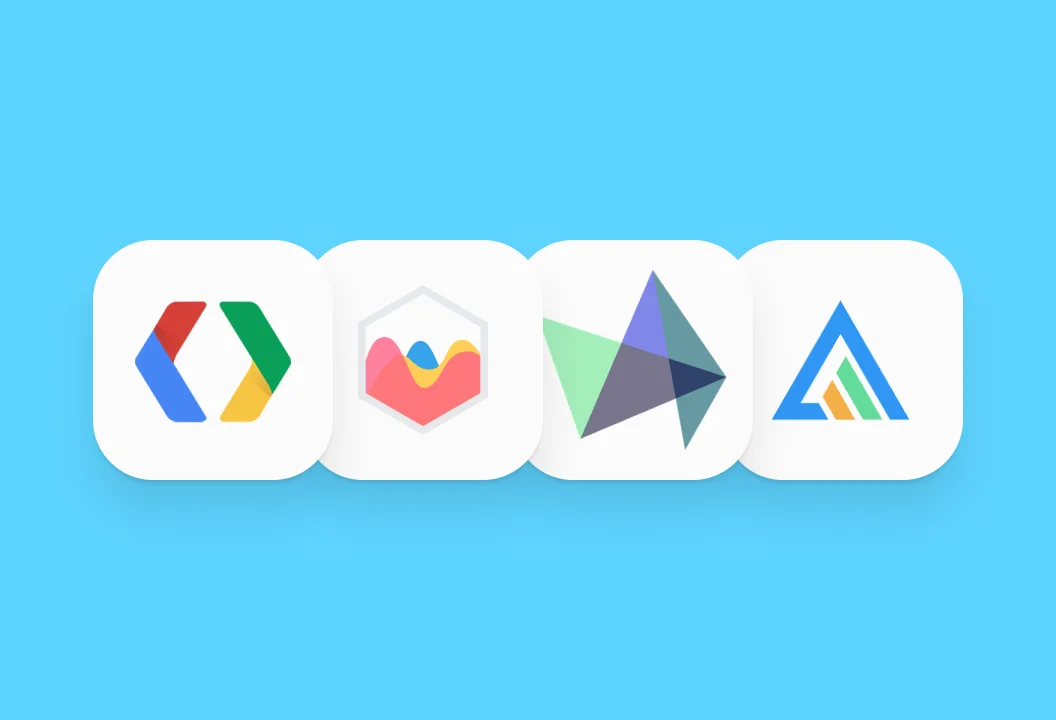
Erstellen und integrieren Sie verschiedene Diagrammtypen (Google Charts, ApexCharts, Highcharts, Chart.js und Highcharts Stock) mit Tabellendaten für eine verbesserte Datenvisualisierung.
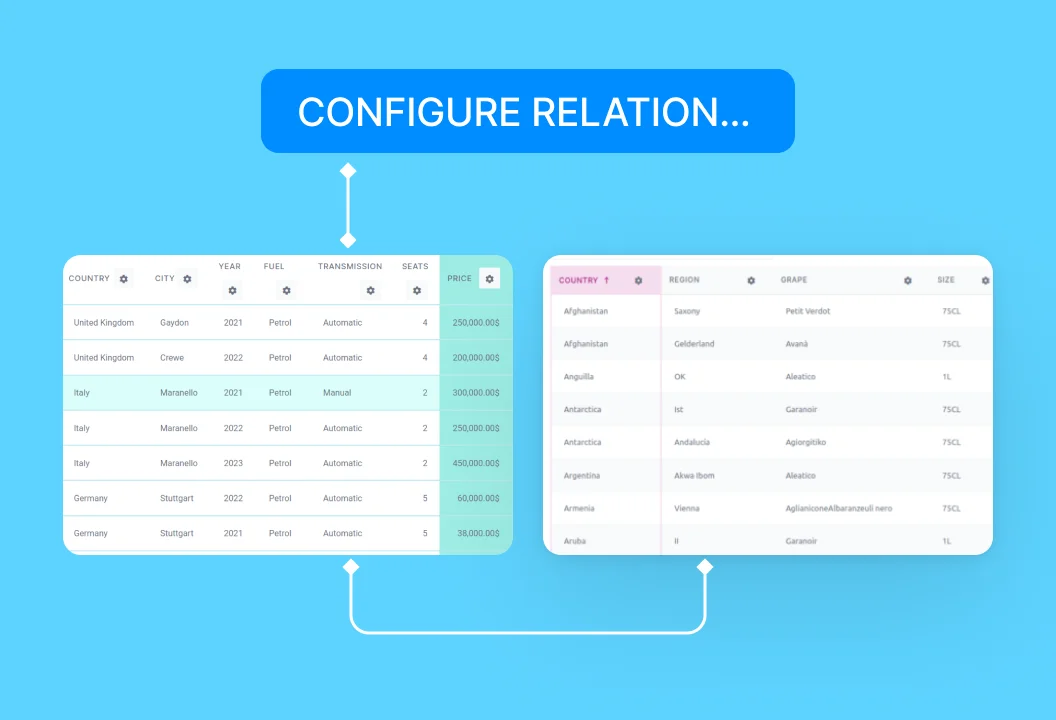
Verknüpfen Sie verwandte Daten über Tabellen hinweg, um genaue Datenbeziehungen und Konsistenz zu gewährleisten.
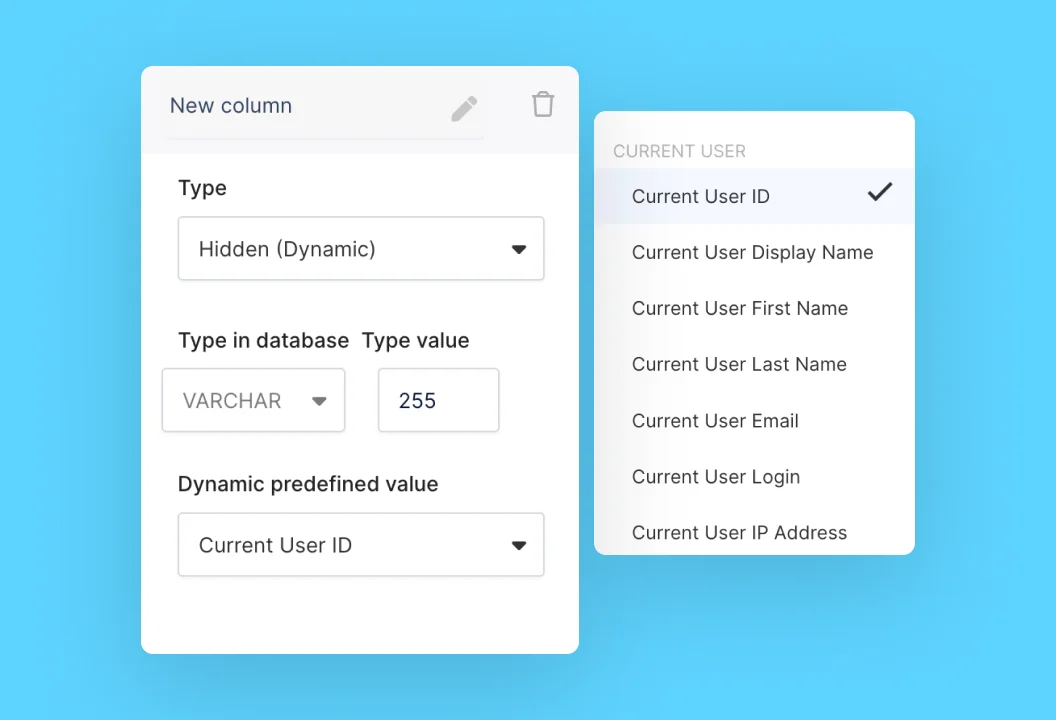
Blenden Sie bestimmte Spalten aus, um sich auf relevante Daten zu konzentrieren, mit Optionen zum automatischen Ausfüllen von Werten in manuellen Tabellen.
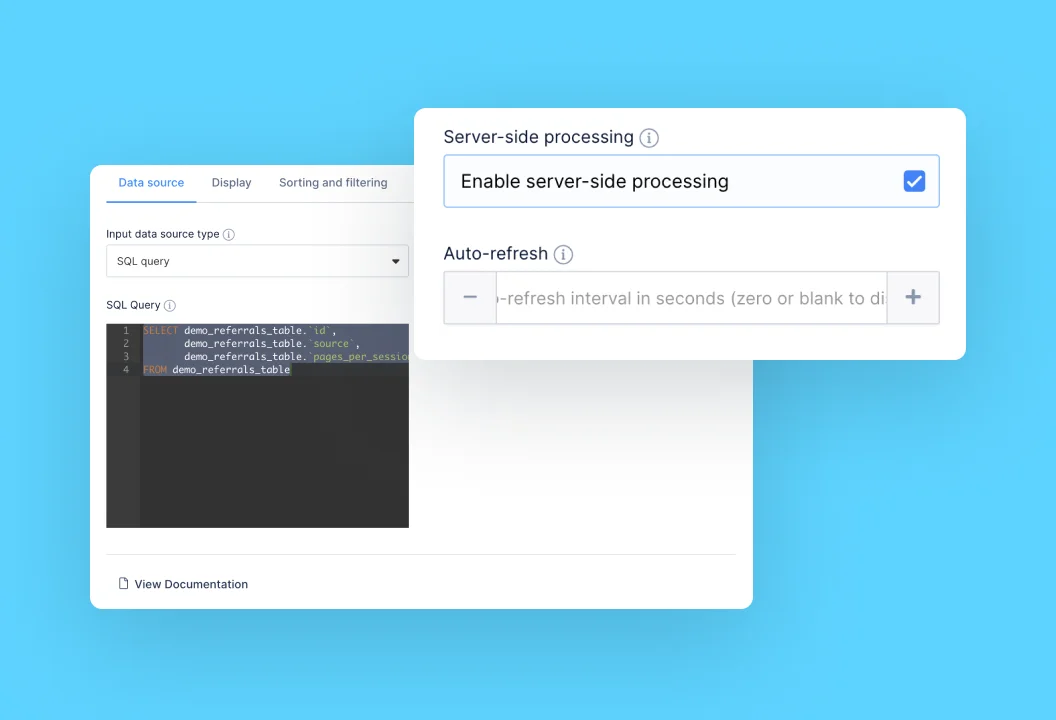
Verarbeiten Sie Millionen von Zeilen effizient durch serverseitige Verarbeitung, reduzieren Sie Ladezeiten und verbessern Sie die Reaktionsfähigkeit.
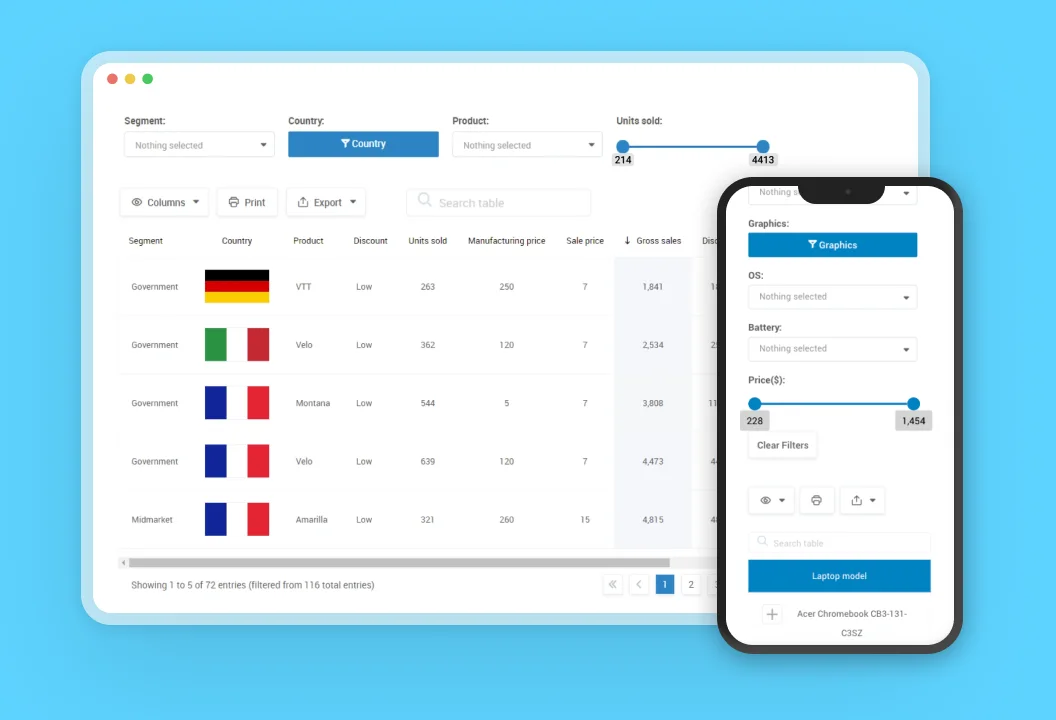
Stellen Sie sicher, dass Tabellen sich an verschiedene Bildschirmgrößen anpassen und ein einheitliches Nutzererlebnis auf allen Geräten bieten.
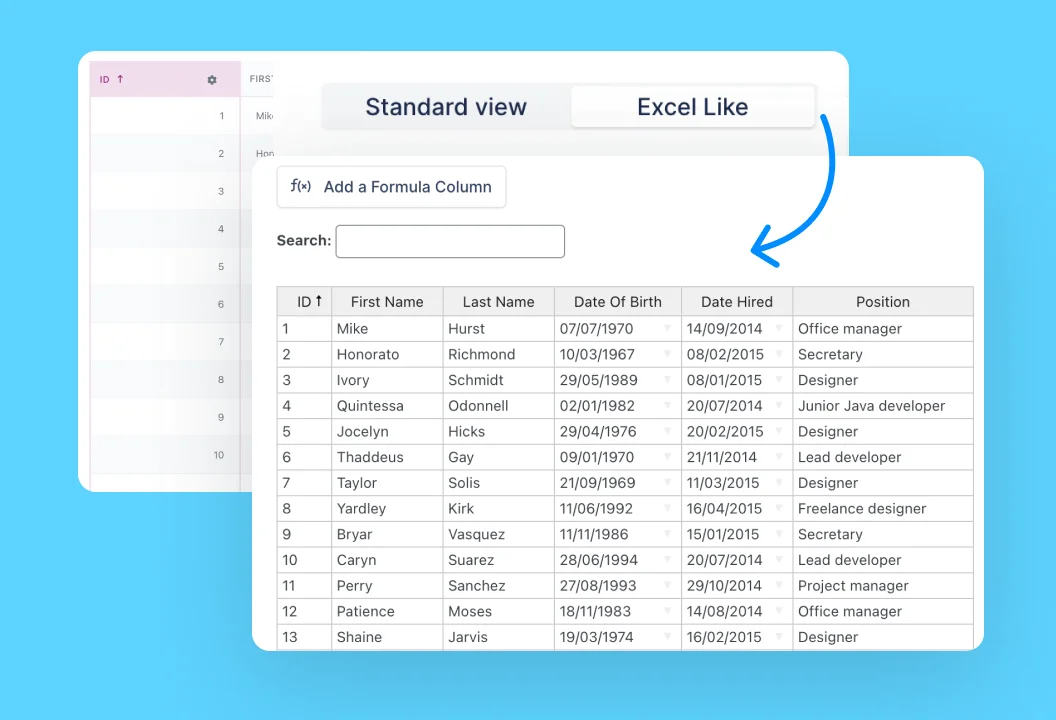
Bearbeiten Sie Tabellendaten direkt in einer vertrauten Tabellenansicht, um das Datenmanagement zu vereinfachen.
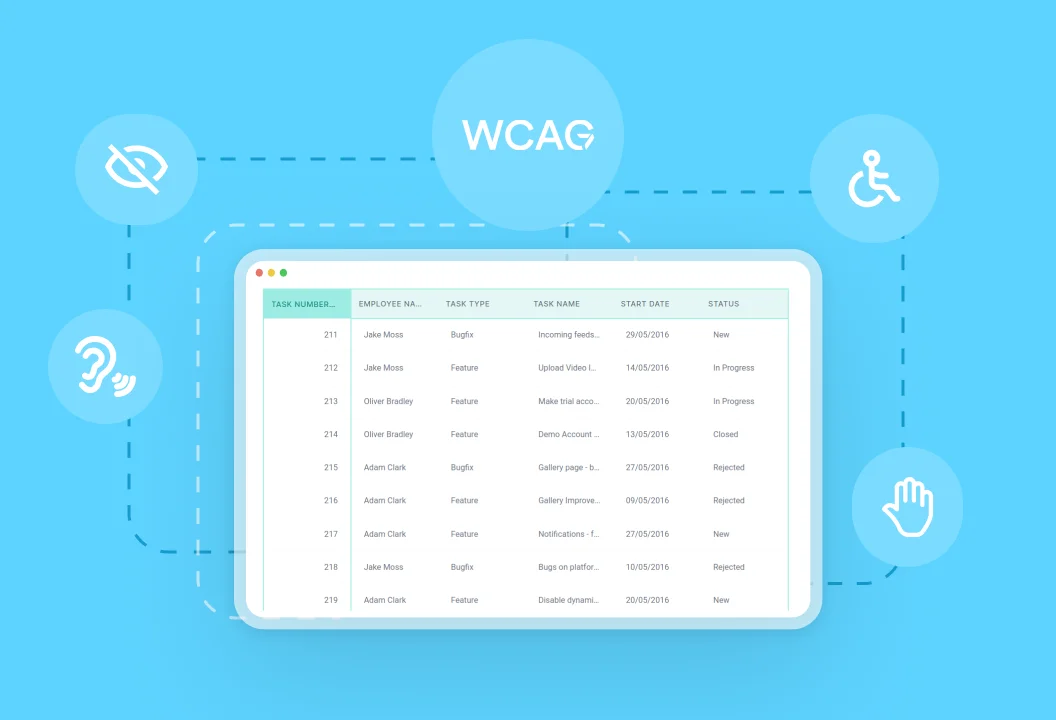
Machen Sie Tabellen für alle Benutzer zugänglich, indem Sie die WCAG-Standards erfüllen und die Tastaturnavigation sowie Bildschirmleser unterstützen.
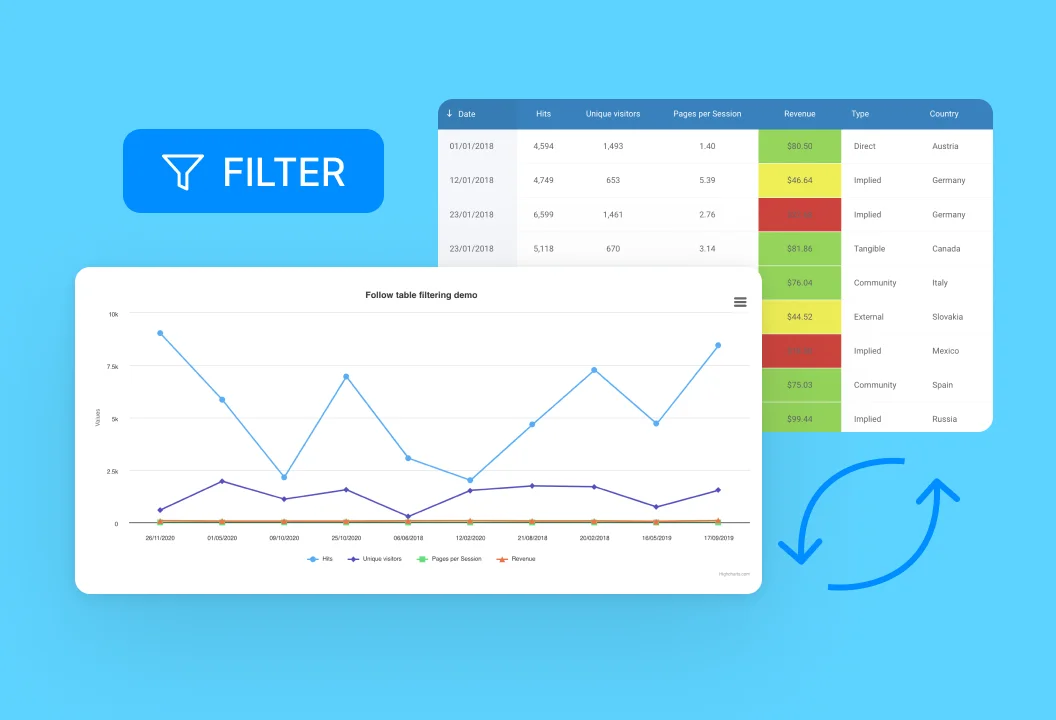
Synchronisieren Sie Diagrammdaten mit Tabellenfiltern, um sicherzustellen, dass Diagramme gefilterte Daten für eine konsistente Analyse widerspiegeln.
.webp)
Edit tables directly from the administrative interface or from the front-end of the site, providing flexible updates to table data.
Nehmen Sie Änderungen direkt auf der Seite mit Inline-Bearbeitung oder Popover-Fenstern vor – für schnelle Anpassungen.
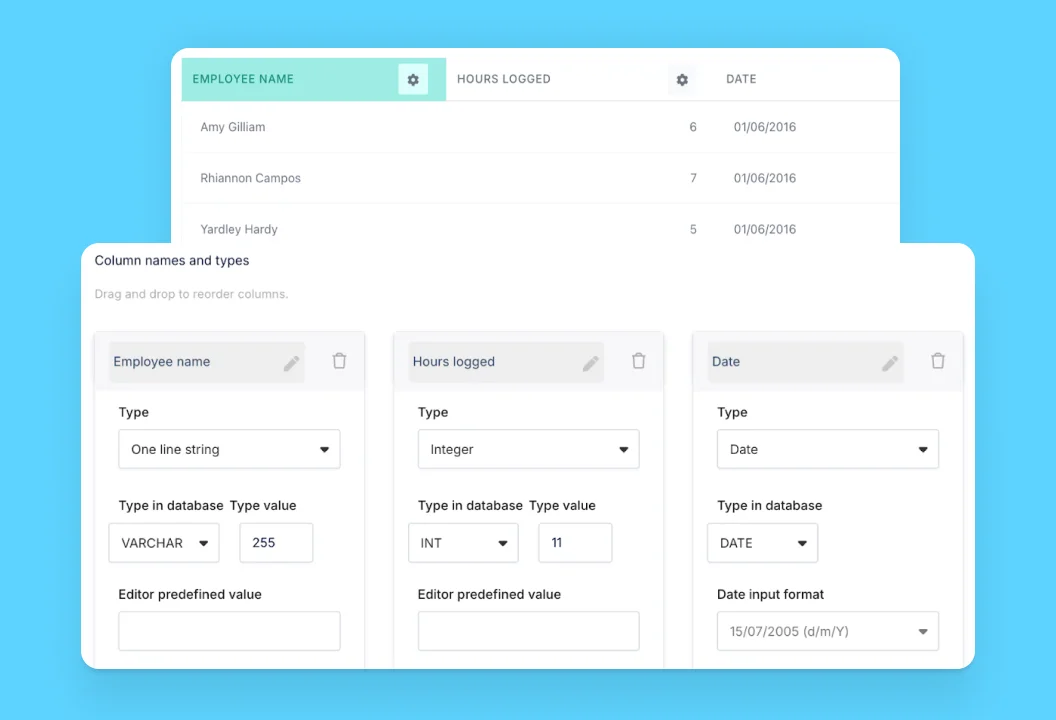
Erstellen und füllen Sie Tabellen manuell nach Ihren Bedürfnissen und behalten Sie die volle Kontrolle über Aussehen und Inhalt.
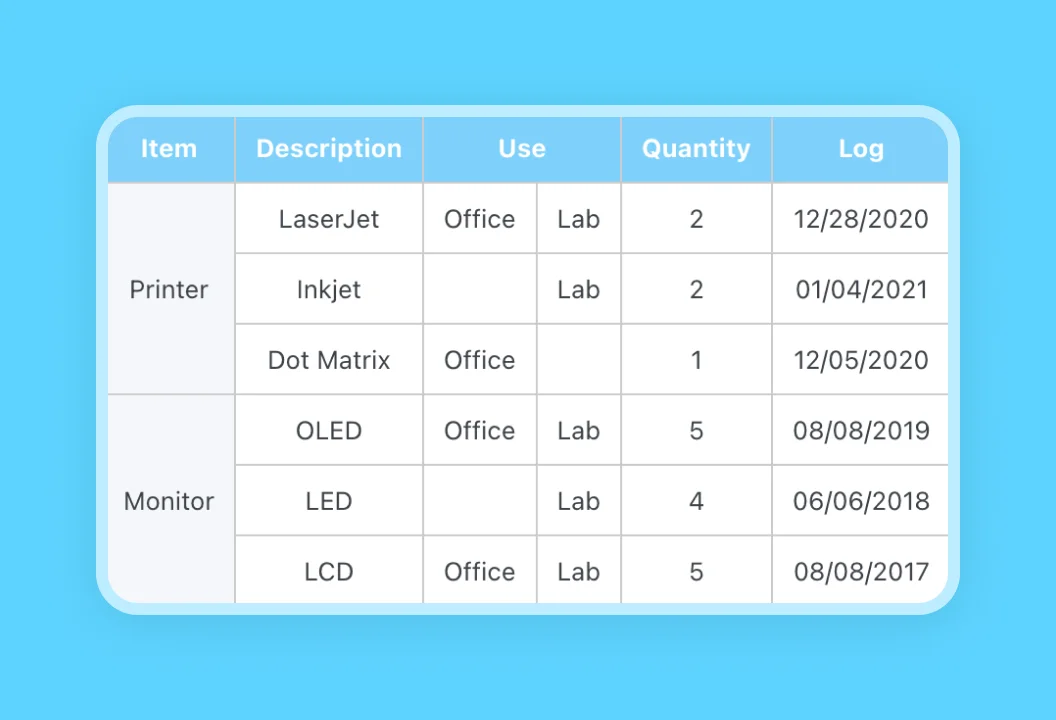
Erstellen Sie einfache Tabellen und verbinden Sie Zellen für eine bessere Organisation und Darstellung der Daten.
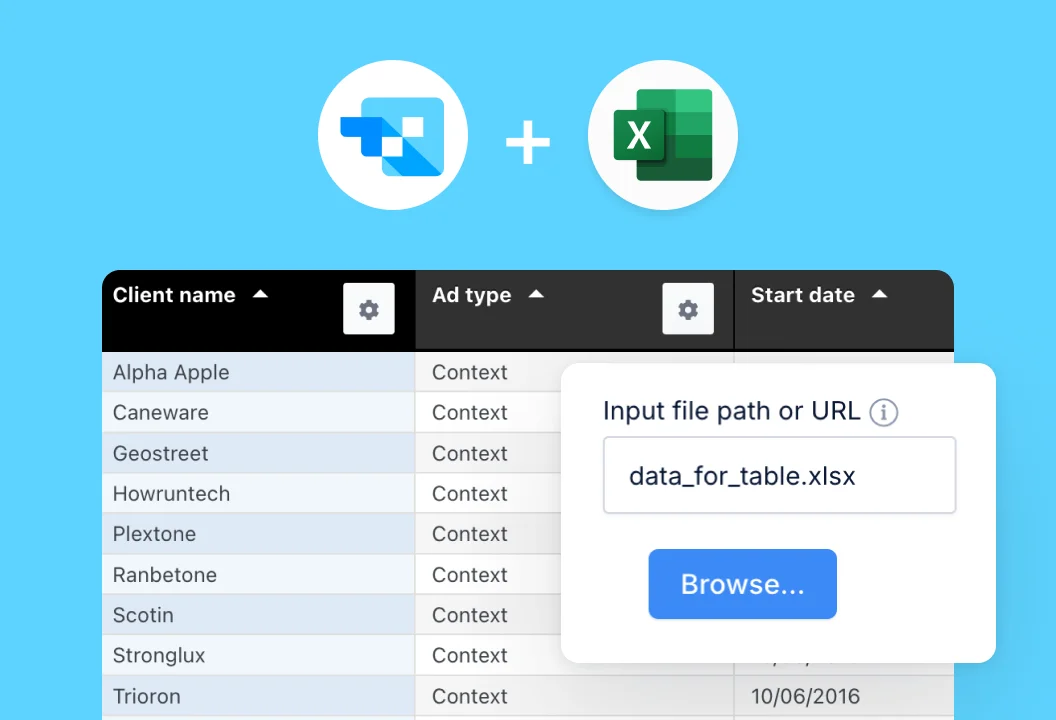
Halten Sie Tabellenüberschriften sichtbar, während Sie durch große Datensätze scrollen, um Daten effizient zu vergleichen und zu navigieren.
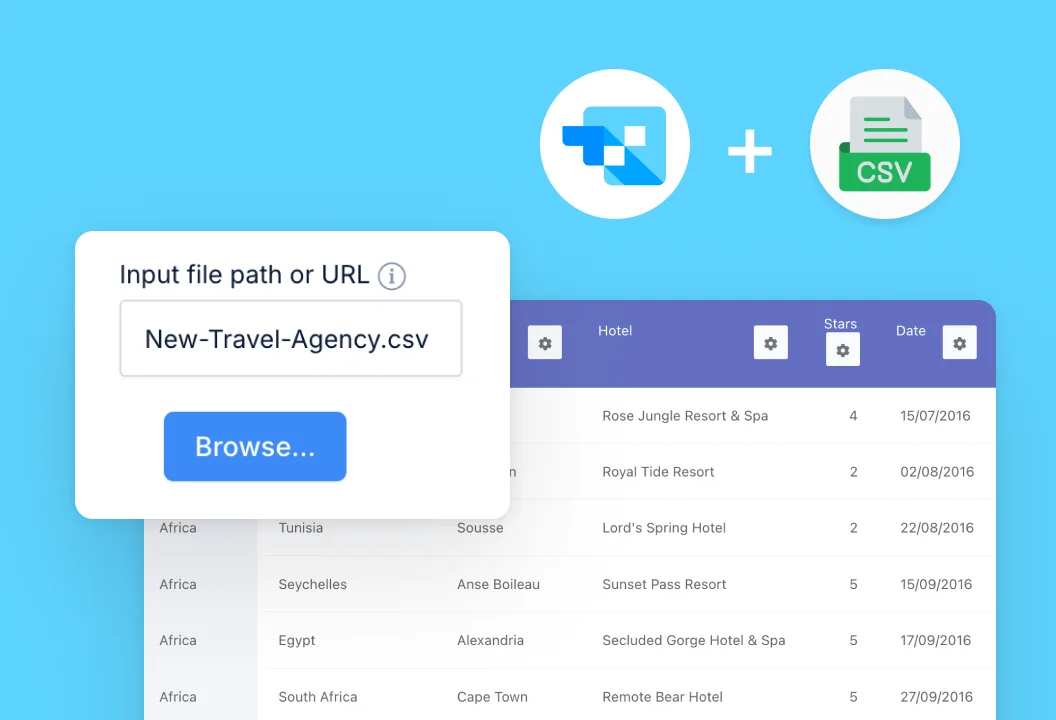
Erstellen Sie Tabellen aus CSV-Dateien für einfachen Import und die Organisation großer Datenmengen.
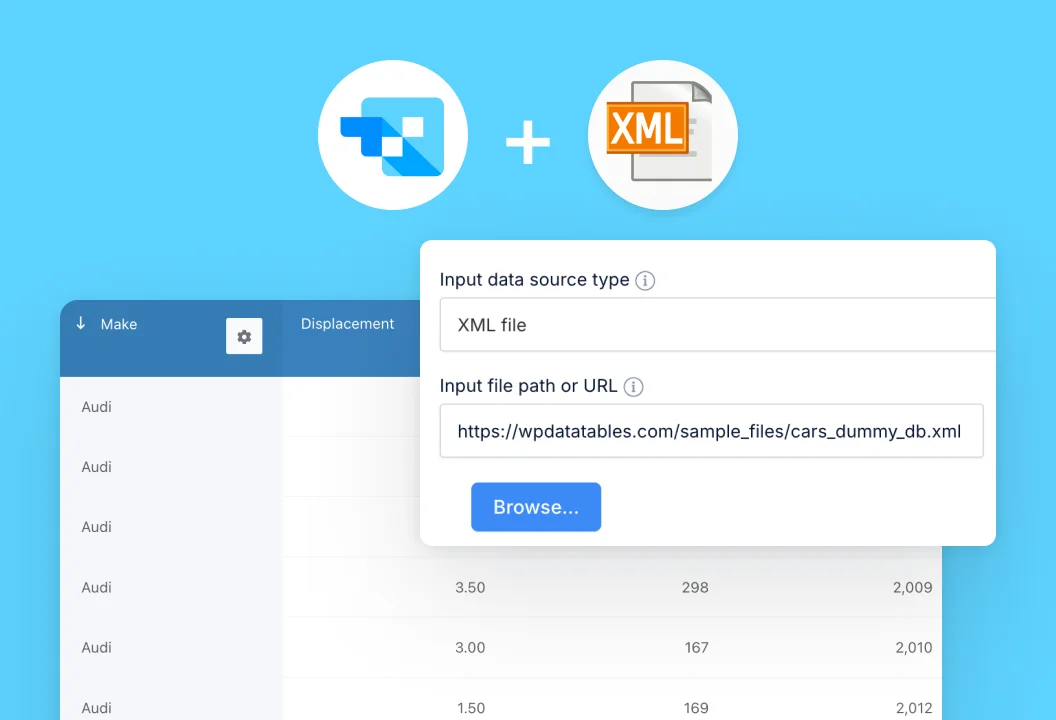
Importieren Sie Daten aus XML-Dateien, um mit strukturierten Daten zu arbeiten und Tabellen zu erstellen.
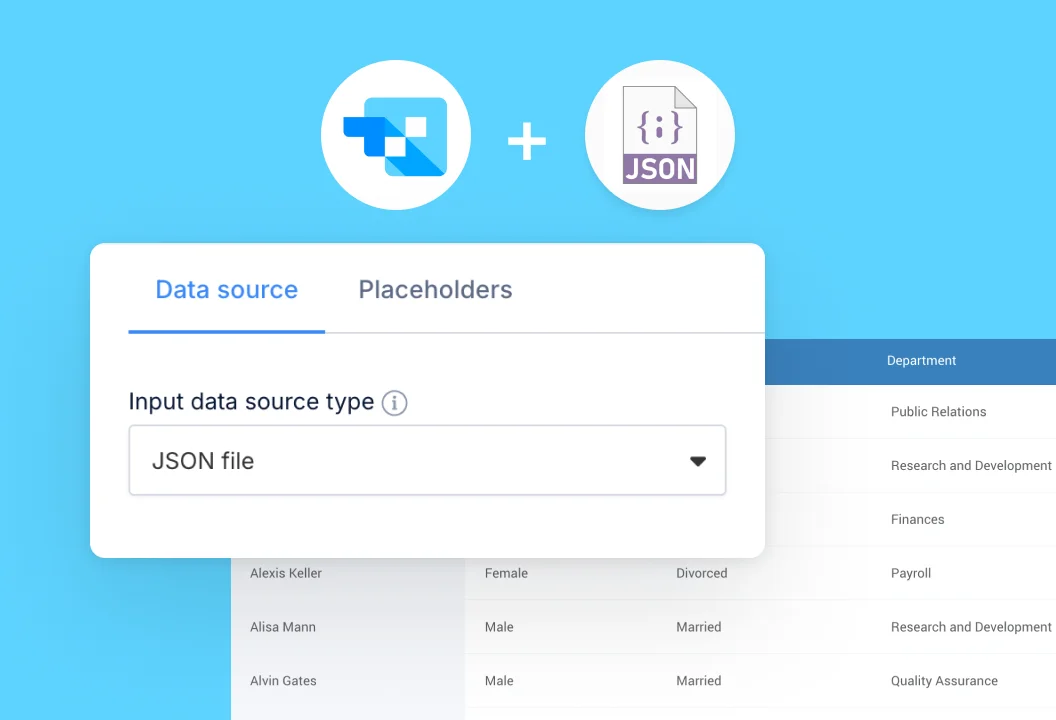
Erstellen Sie Tabellen aus JSON-Dateien, um mit strukturierten Daten aus verschiedenen Quellen zu arbeiten.
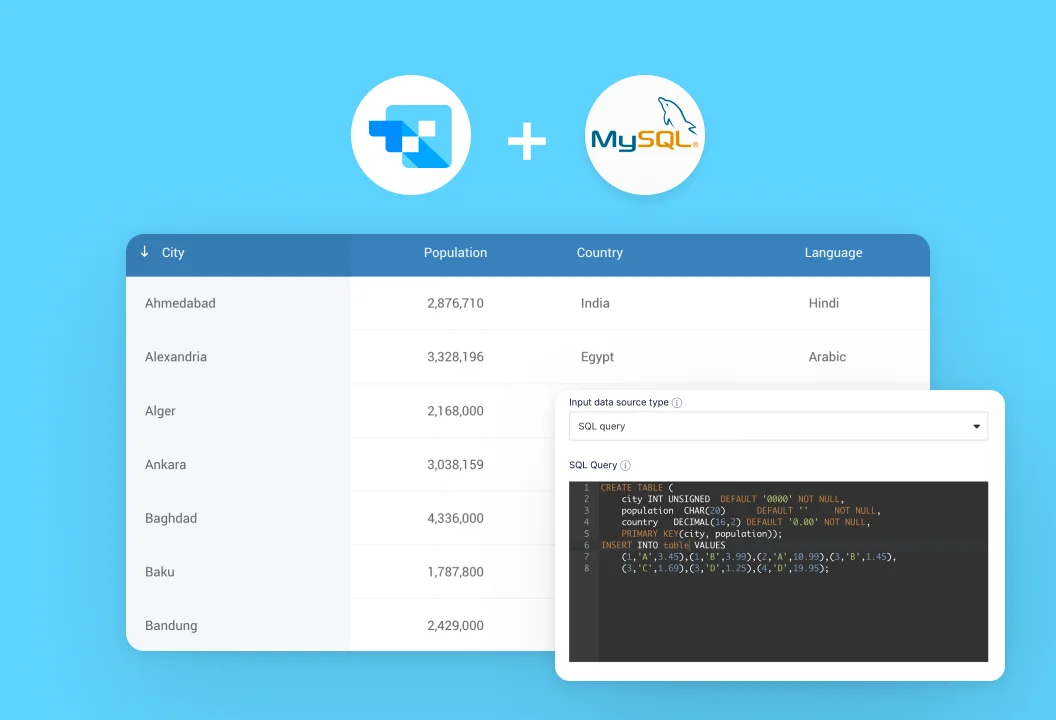
Führen Sie MySQL-Abfragen aus, um Tabellen mit Daten aus einer Datenbank zu erstellen und dynamisch anzuzeigen.
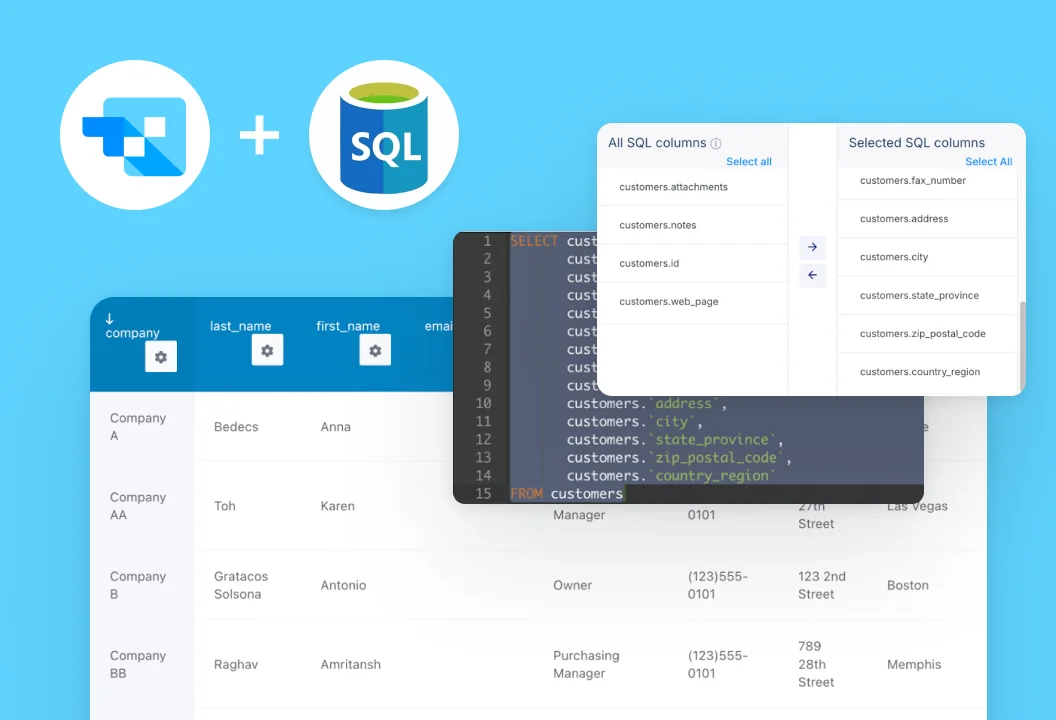
Erstellen und passen Sie Tabellen mit SQL-Abfragen an und erhalten Sie erweiterte Kontrolle über die Datenanzeige.
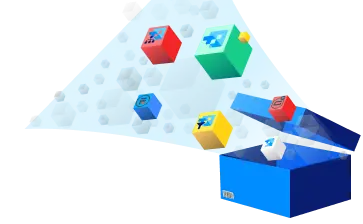
Aber zuerst!
Um wpDataTables Lite zu erhalten, geben Sie bitte unten Ihre E-Mail-Adresse ein.
Wir senden dir einen direkten Download-Link und halten dich über bestehende Funktionen sowie hilfreiche Tipps und Tricks auf dem Laufenden!